ВУЗ: Не указан
Категория: Не указан
Дисциплина: Не указана
Добавлен: 10.01.2024
Просмотров: 22
Скачиваний: 2
ВНИМАНИЕ! Если данный файл нарушает Ваши авторские права, то обязательно сообщите нам.
Алгоритм прохождения обучения по программе
«Основы здорового питания»
В
 ыходим на главную страницу сайта http://www.niig.su/ и нажимаем «Обучение по санитарно-просветительским программам «Основы здорового питания» , смотрим выделенное красным цветом
ыходим на главную страницу сайта http://www.niig.su/ и нажимаем «Обучение по санитарно-просветительским программам «Основы здорового питания» , смотрим выделенное красным цветом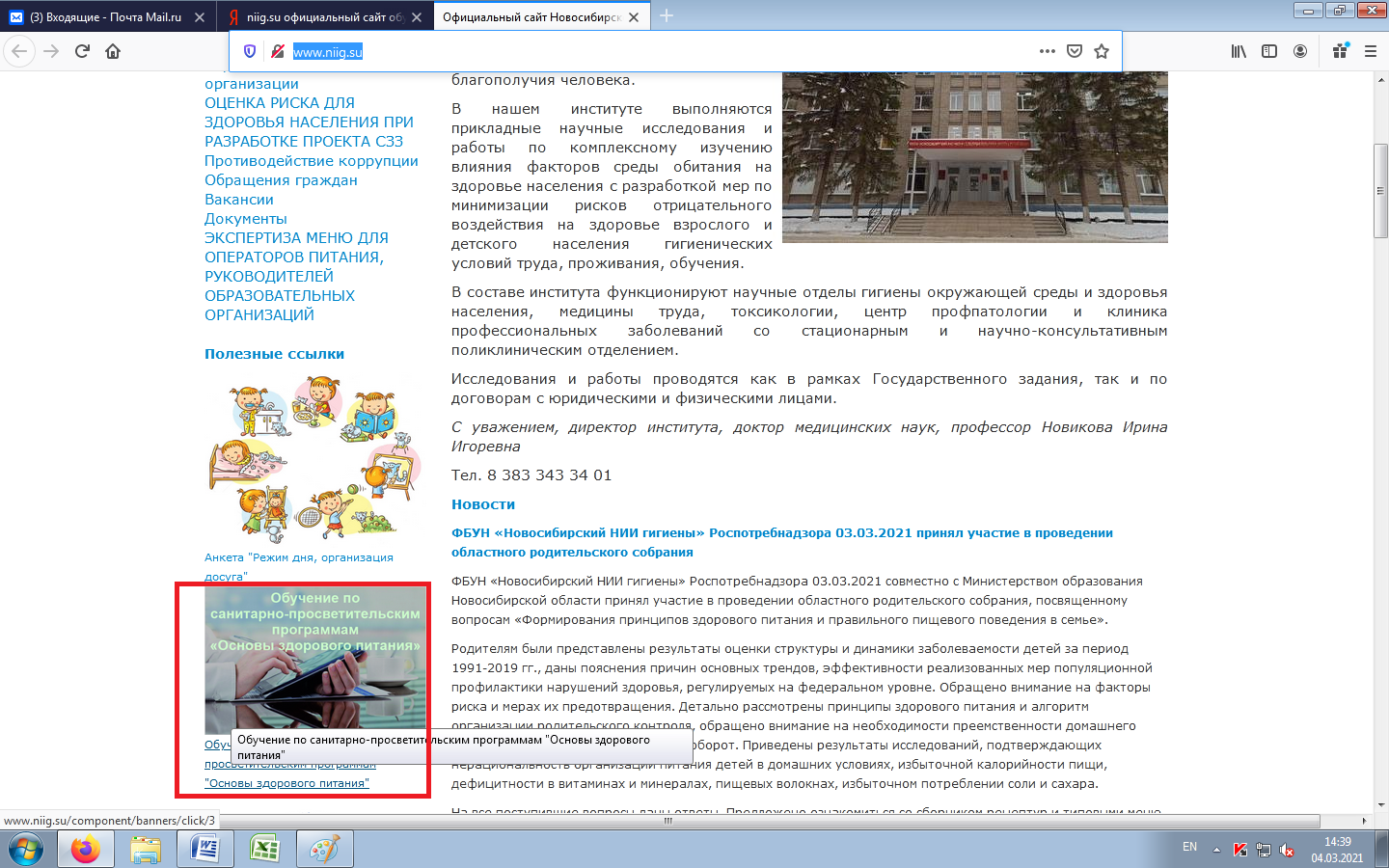
Нажимаем «Ссылка для регистрации и входа в программное средство «Обучение по программам «Основы здорового питания»
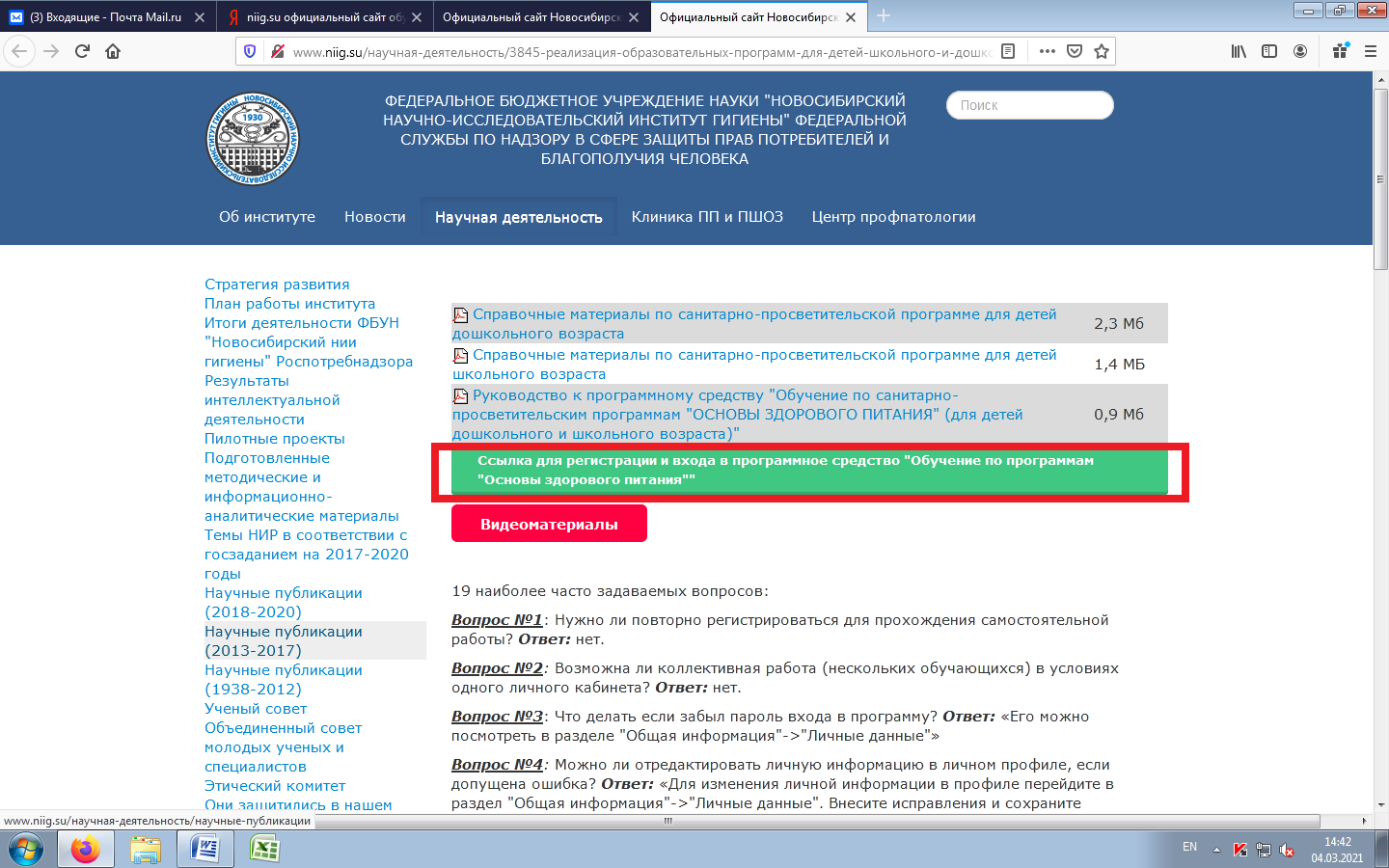
Нажимаем «Регистрация в ПС «Обучение»
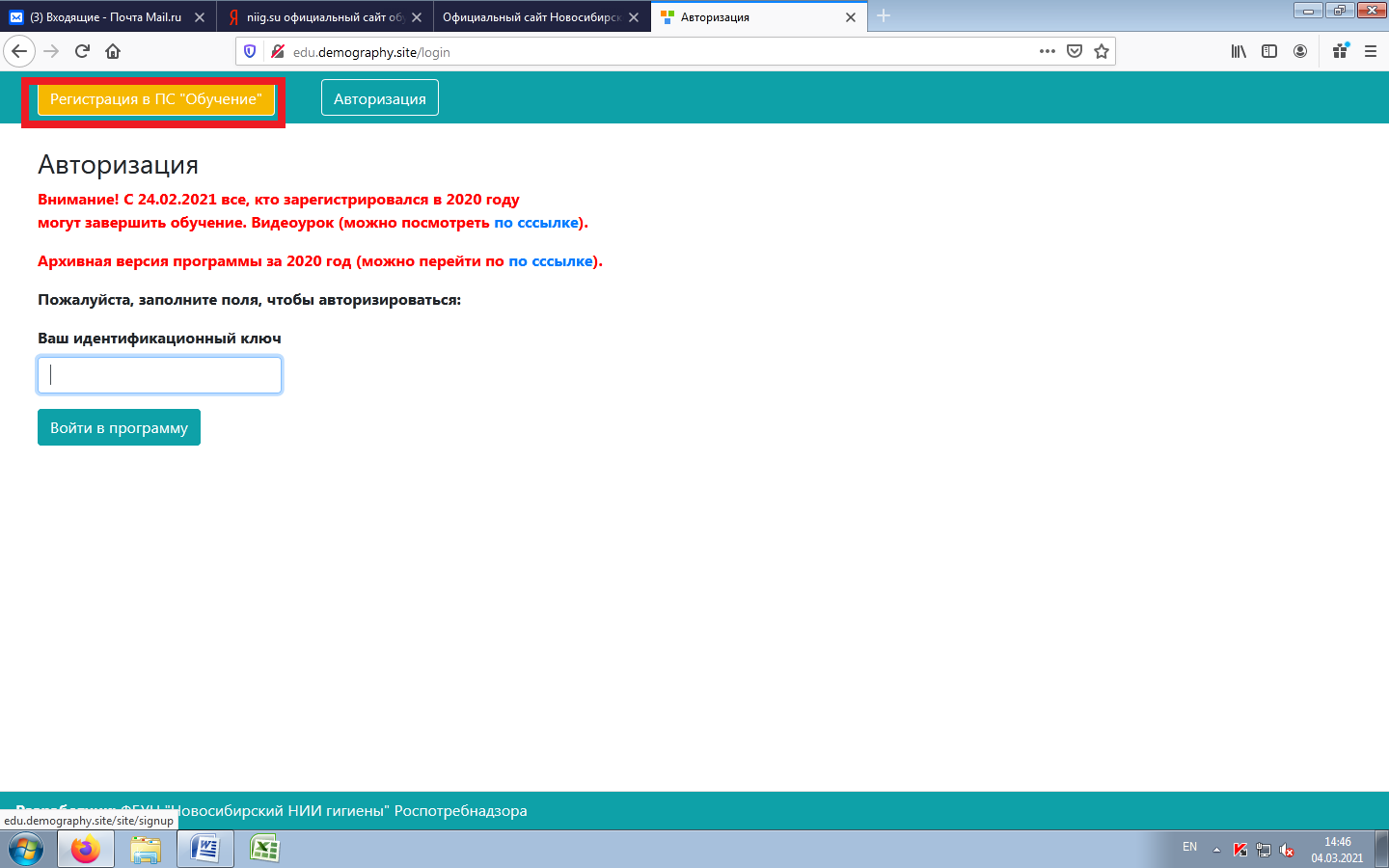
Заполняем поля по образцу ( указываем свою фамилию, имя, отчество, № МАДОУ и тип слушателя), нажимаем «Зарегистрироваться»
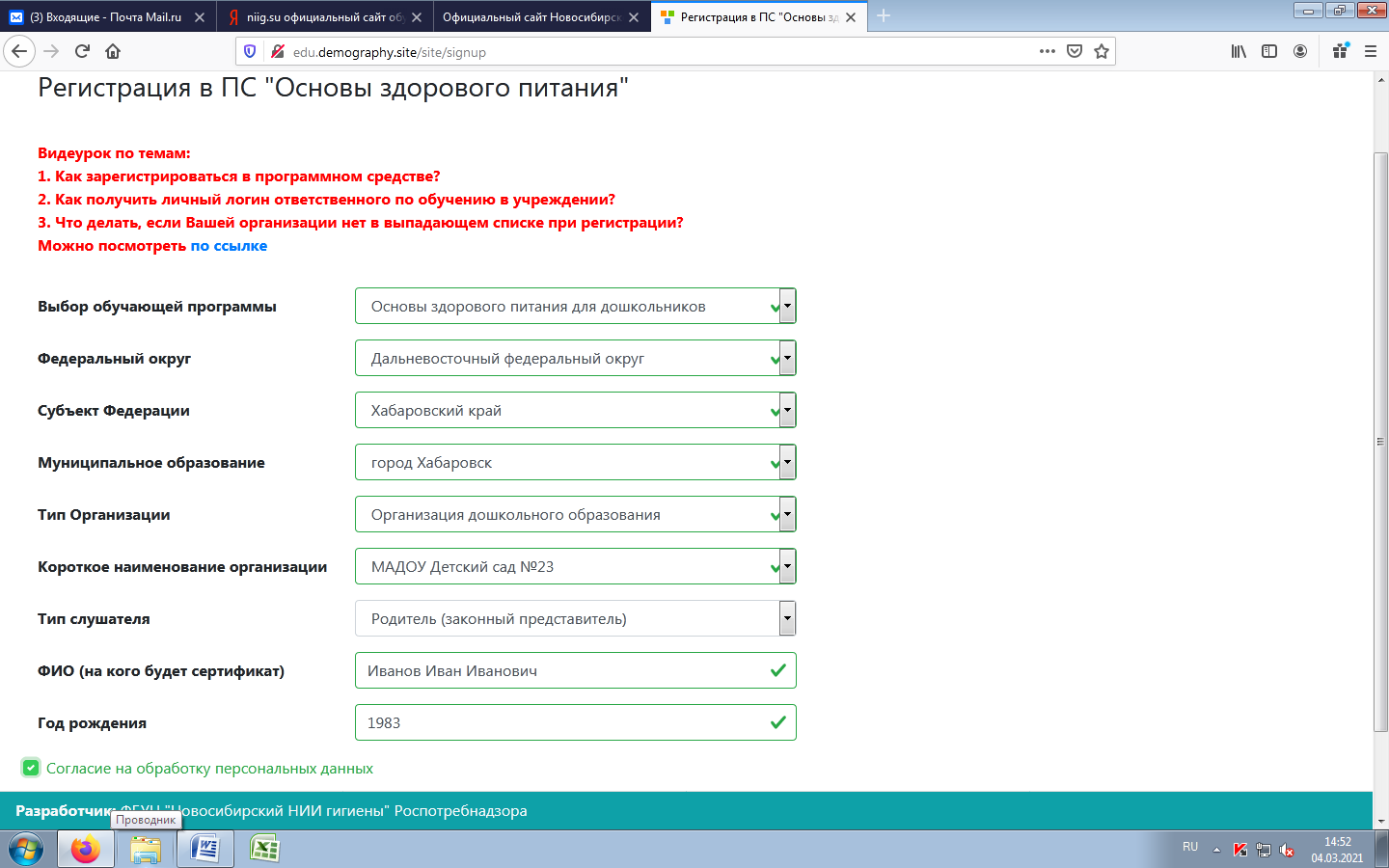
Копируем ваш уникальный номер, нажимаем «Авторизация»
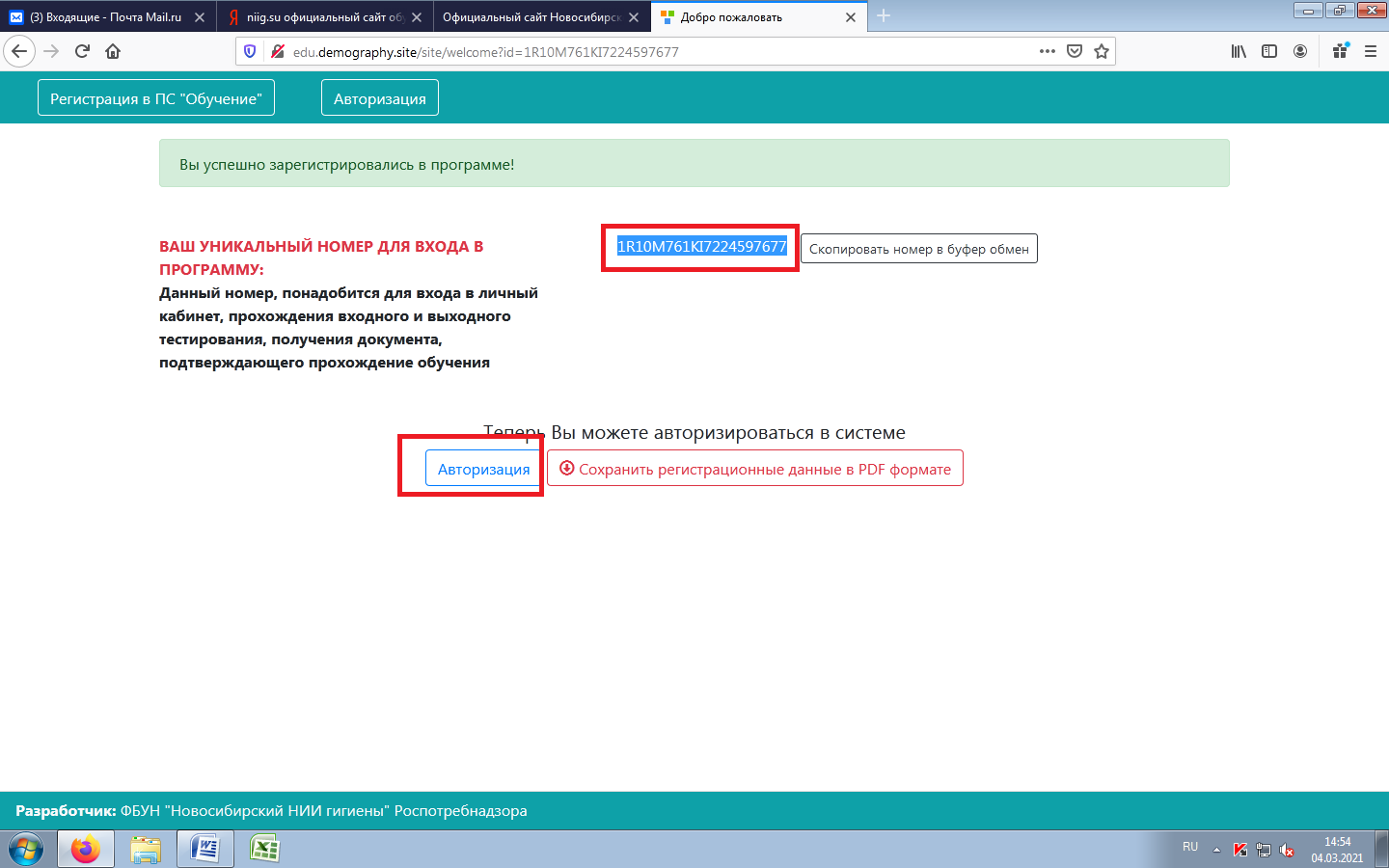
Вставляем номер в окошко и нажимаем «Войти в программу»
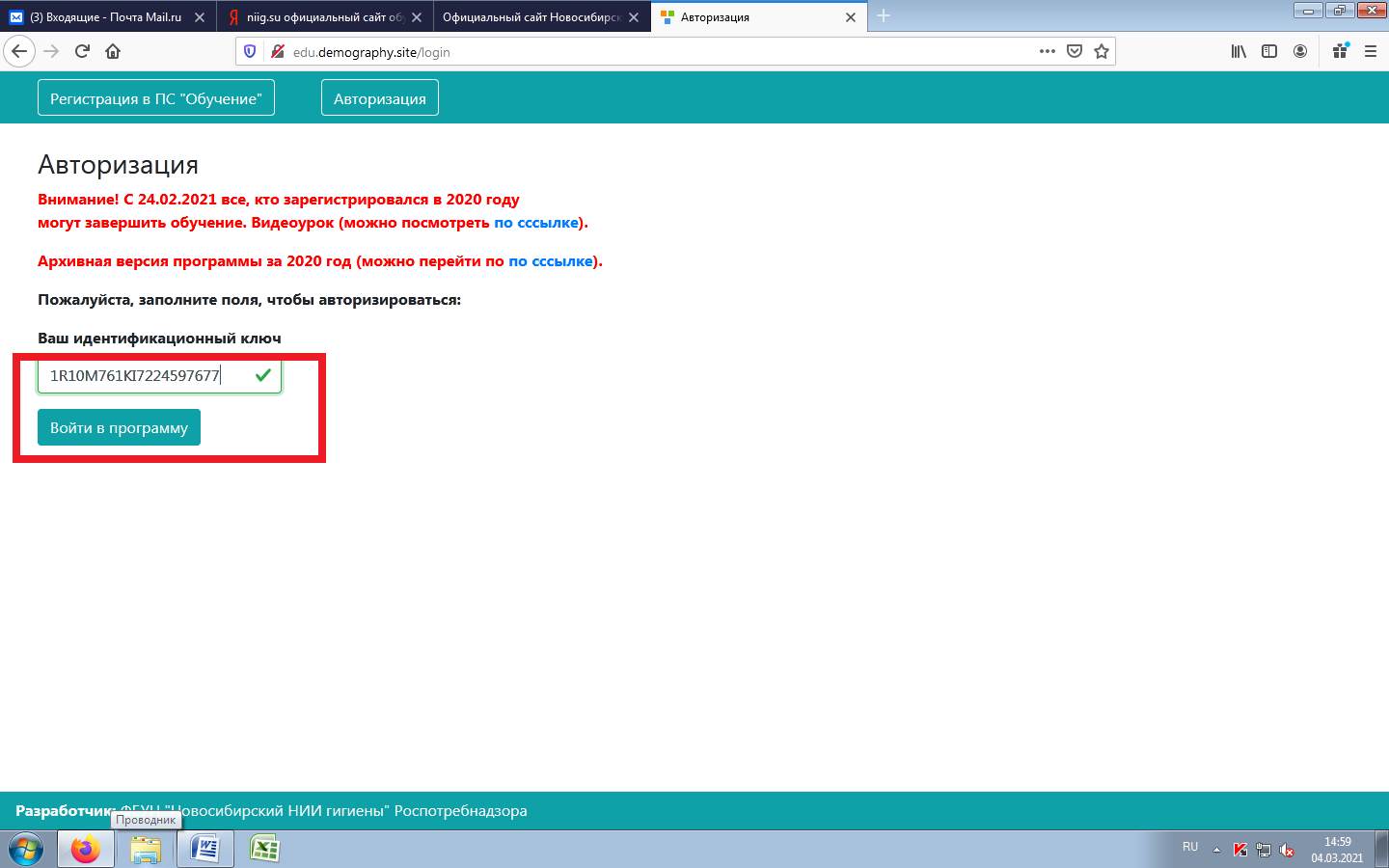
Нажимаем вкладку «Входной тест»

При прохождении входящего теста, во всех вопросах нажимаем на последние значения (4) и сохраняем.
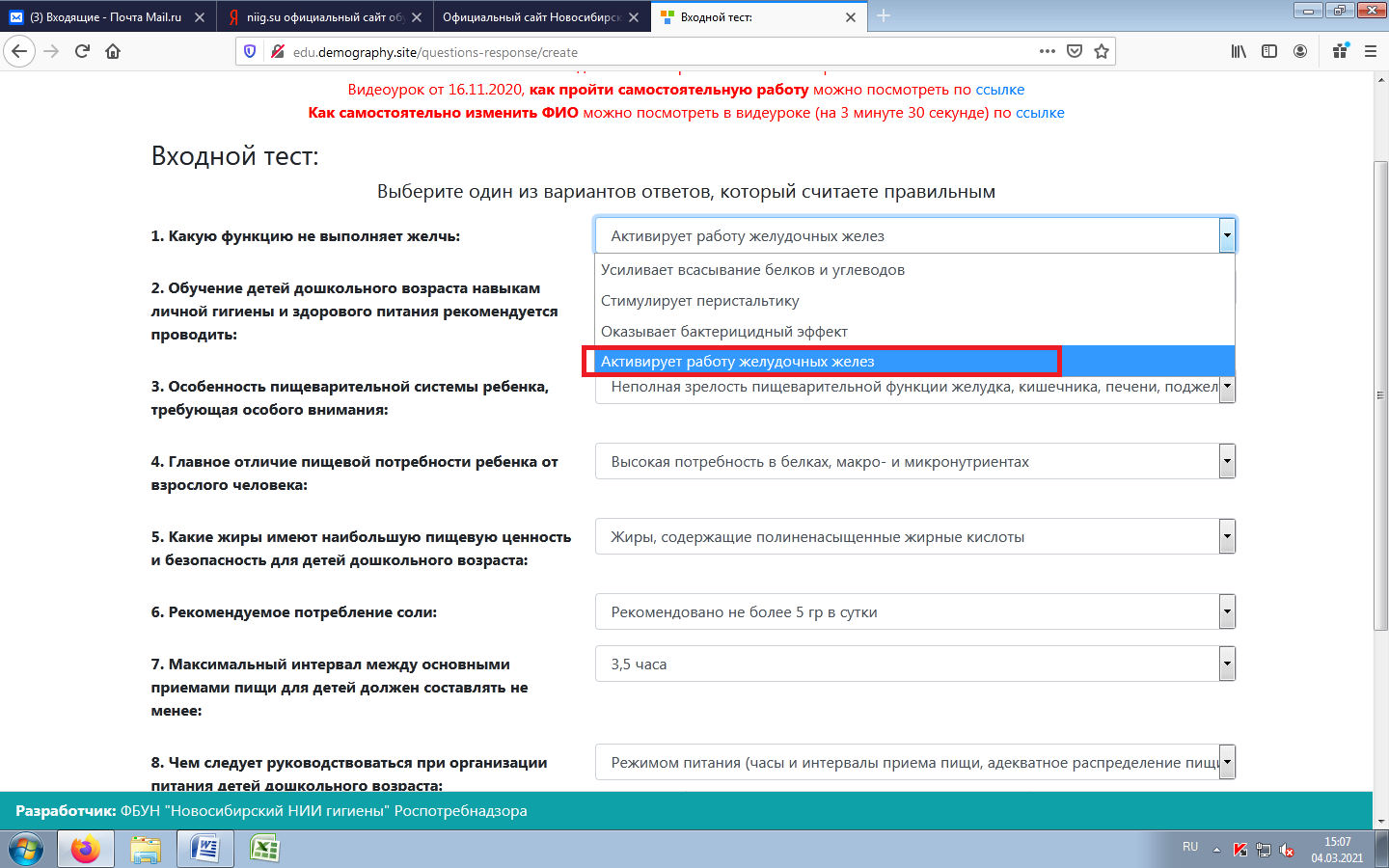
Нажимаем вкладку «Обучающие материалы»
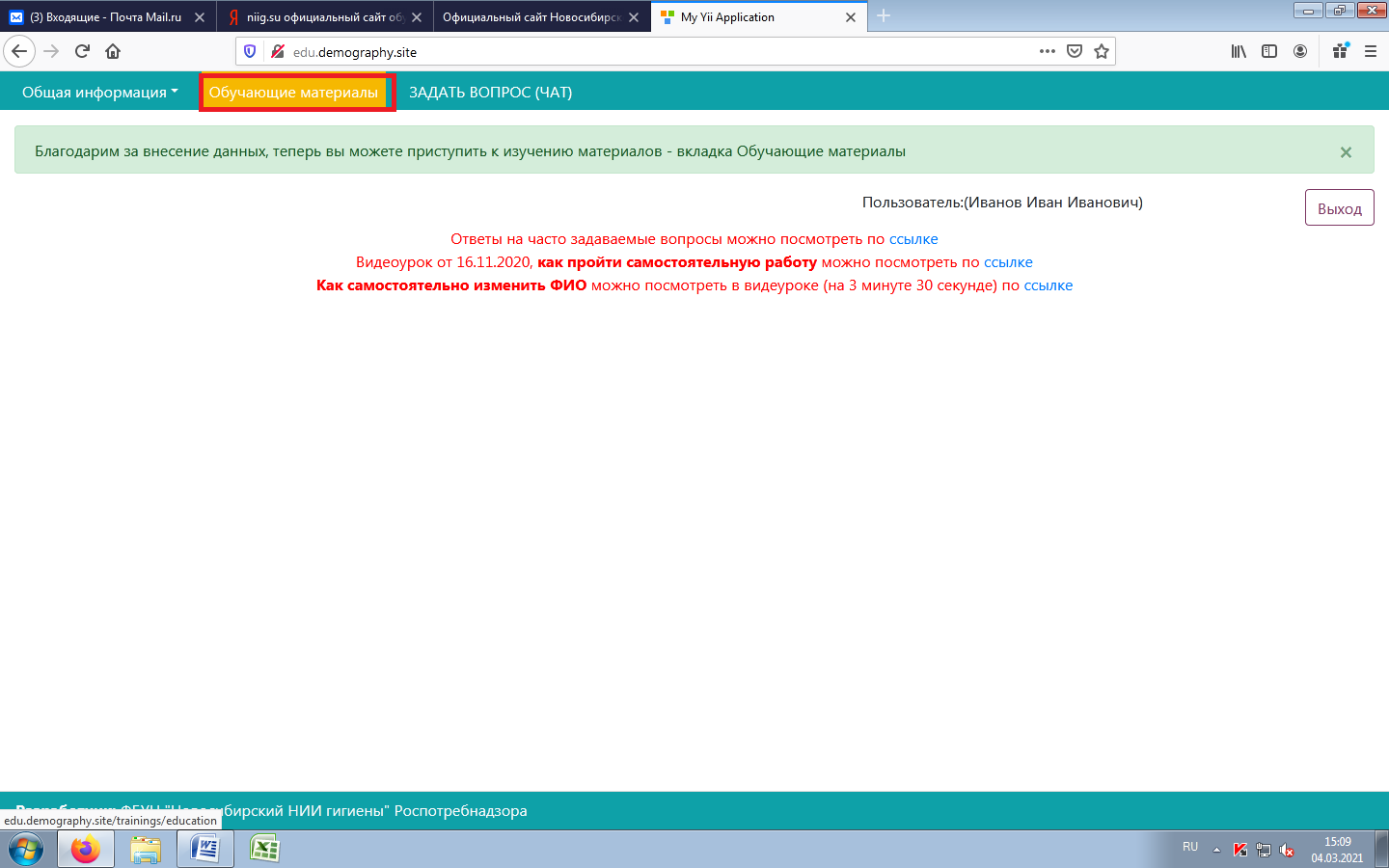
Проходим все темы и в конце каждой темы нажимаем «Подтвердить прохождение темы»
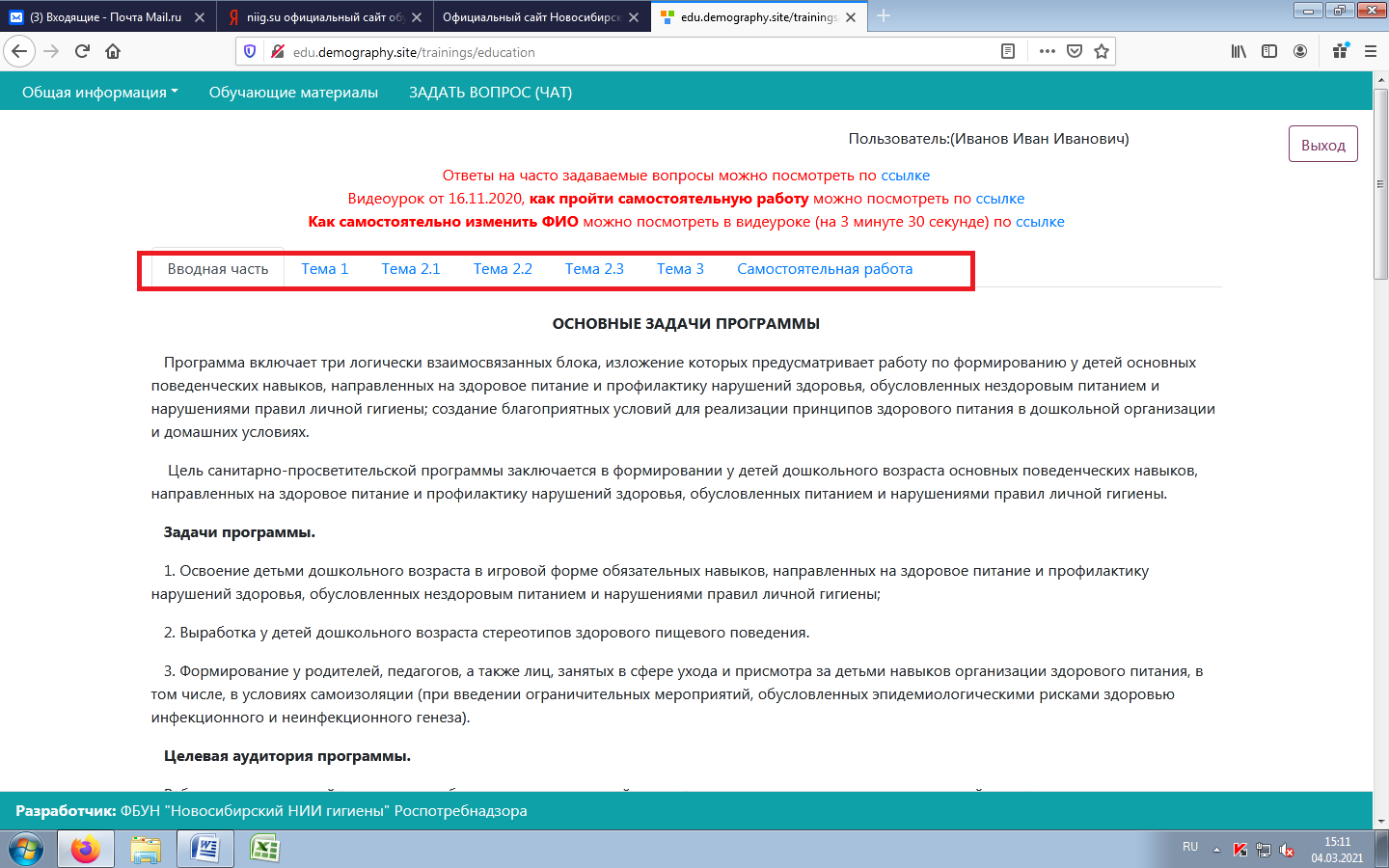
После прохождения материала выходим на главную страницу сайта http://www.niig.su/ и нажимаем «Составление режима дня и оценка двигательной активности детей»
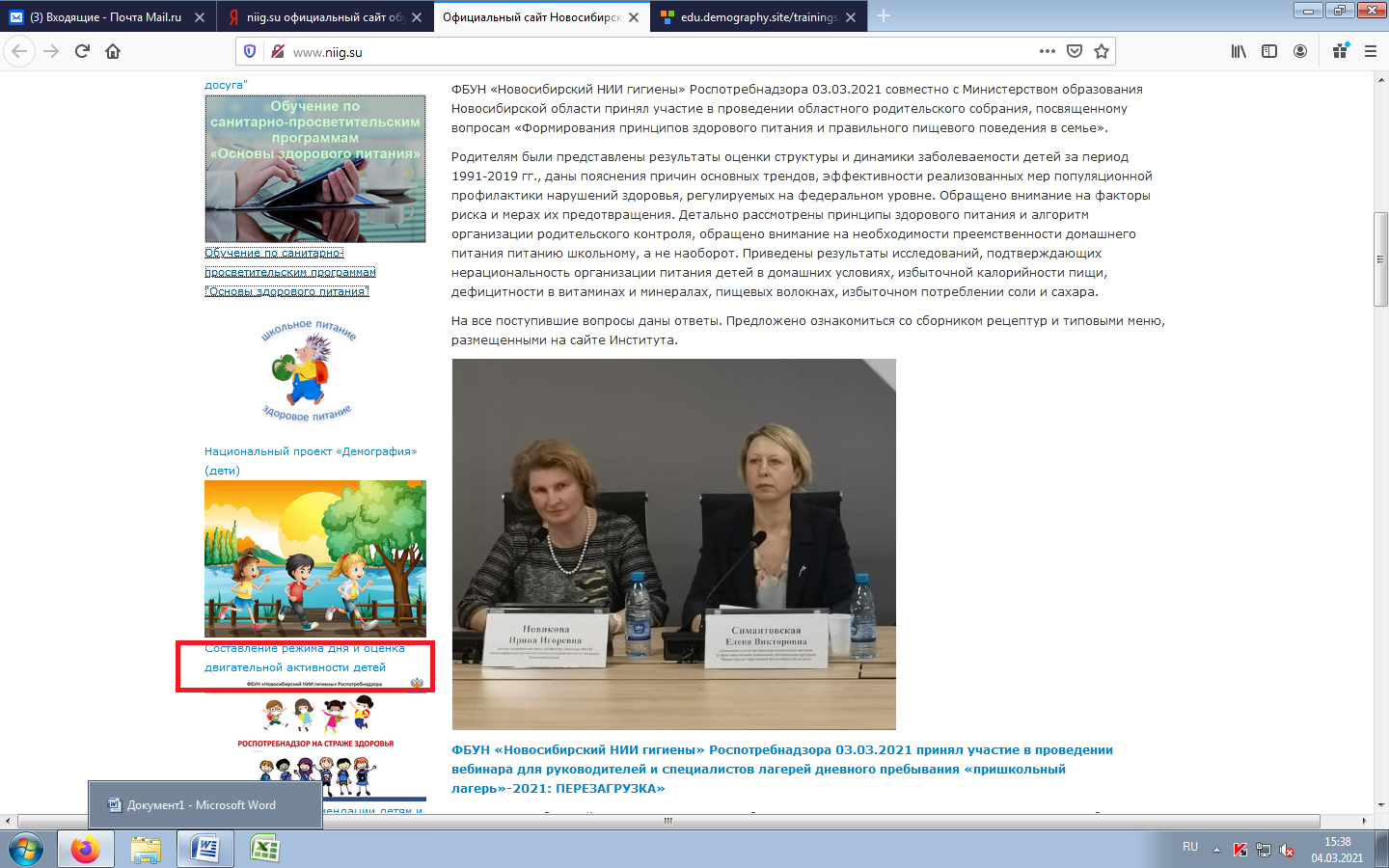
Нажимаем «Разработка режима дня и оценка двигательной активности ребенка»
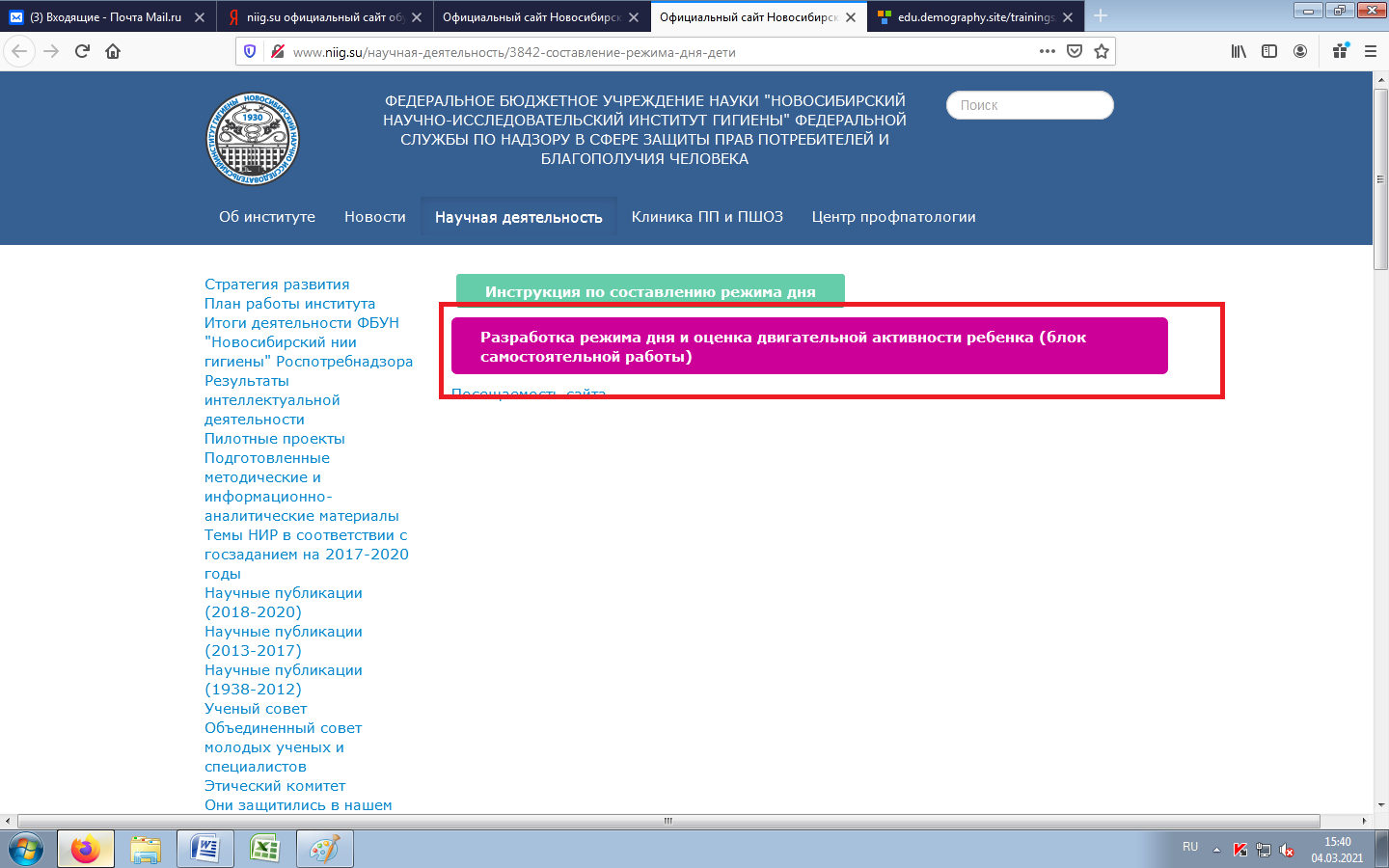
В поле вставляем свой уникальный номер и нажимаем «Войти в программу»
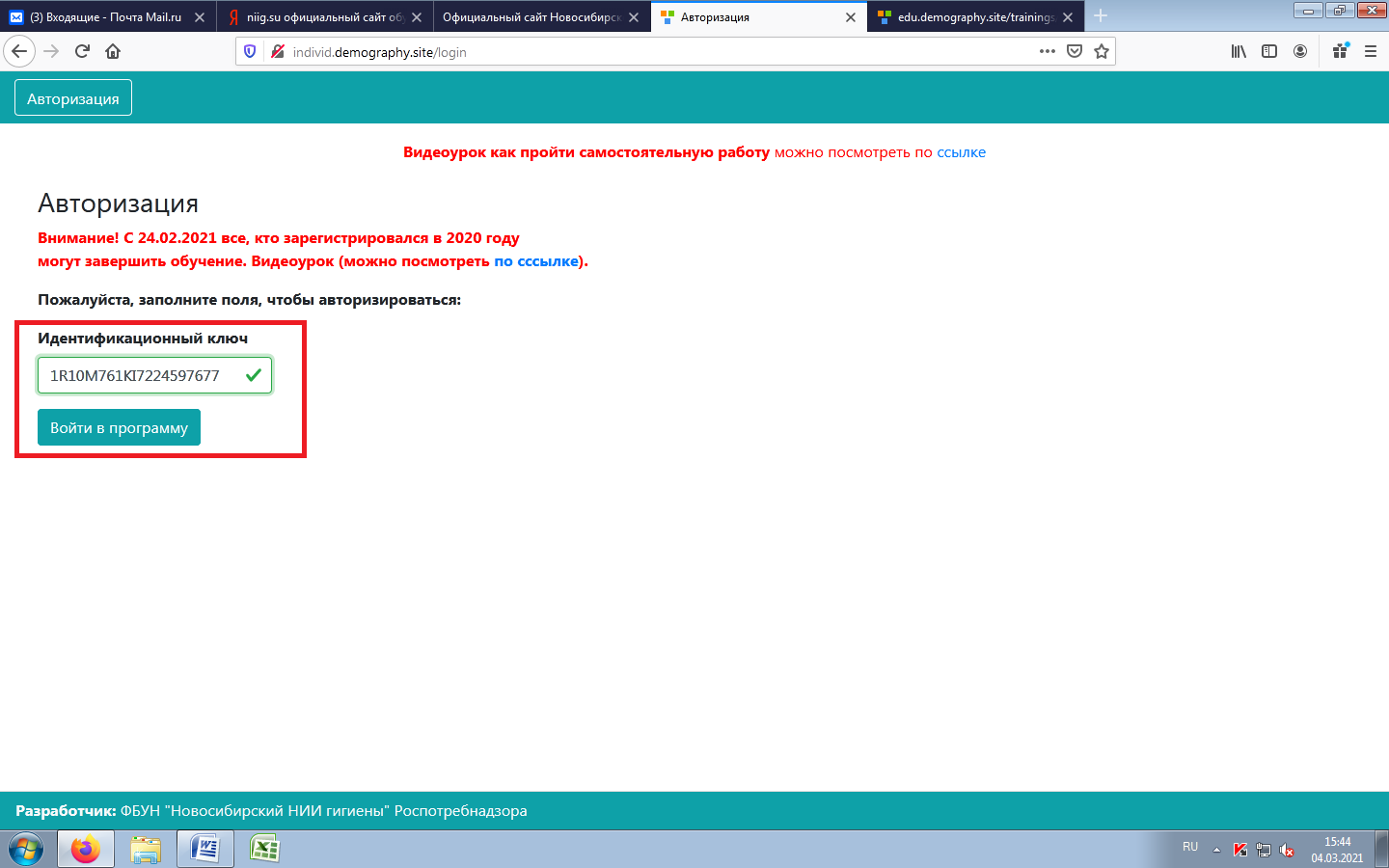
Нажимаем вкладку «Общая информация», далее «Добавить общую информацию»
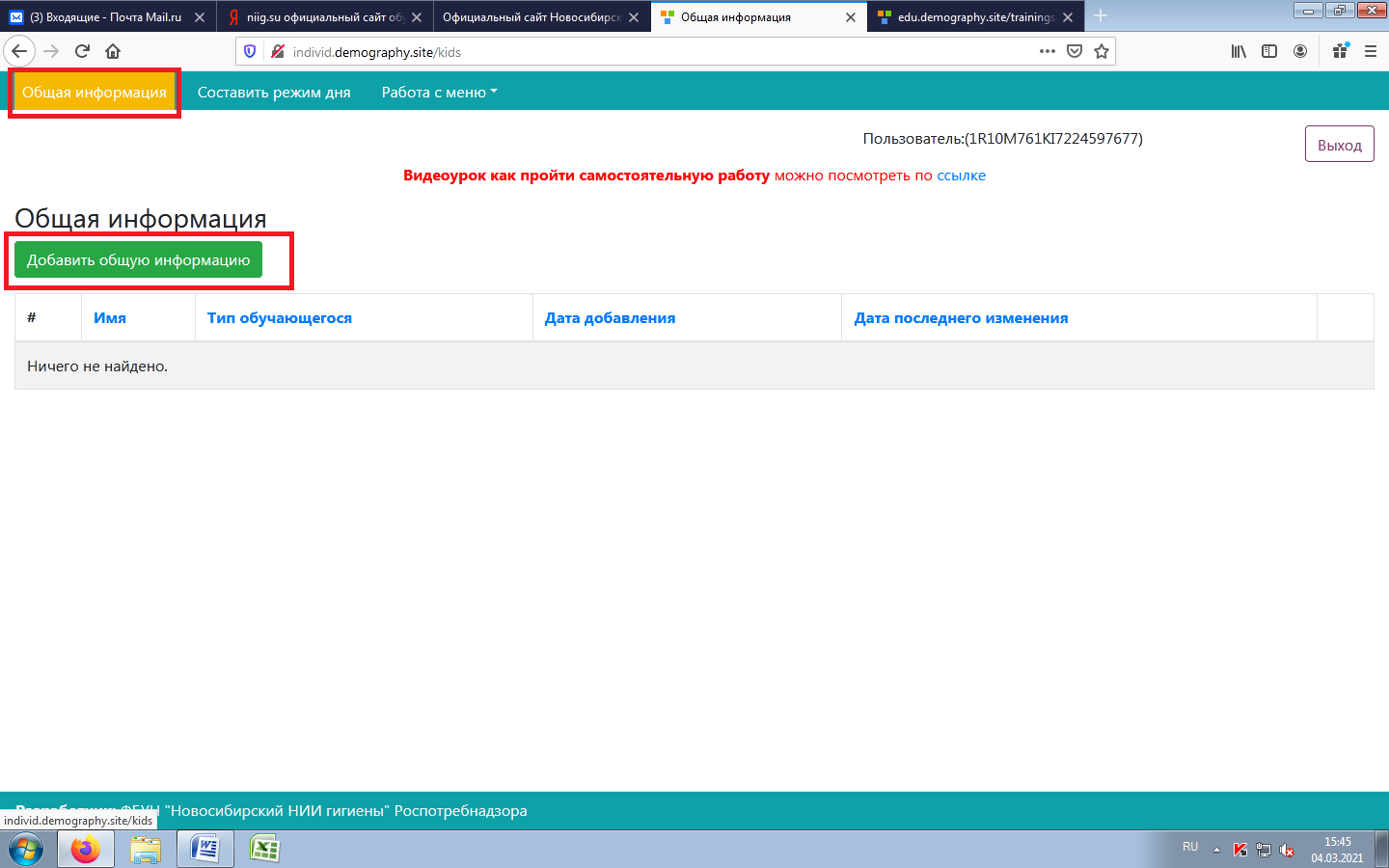
Заполняем поля таблицы (указываем фамилию, имя ребенка, № МАДОУ, возраст (6-7 лет), рост (100), вес (17). Нажимаем клавишу «Сохранить».
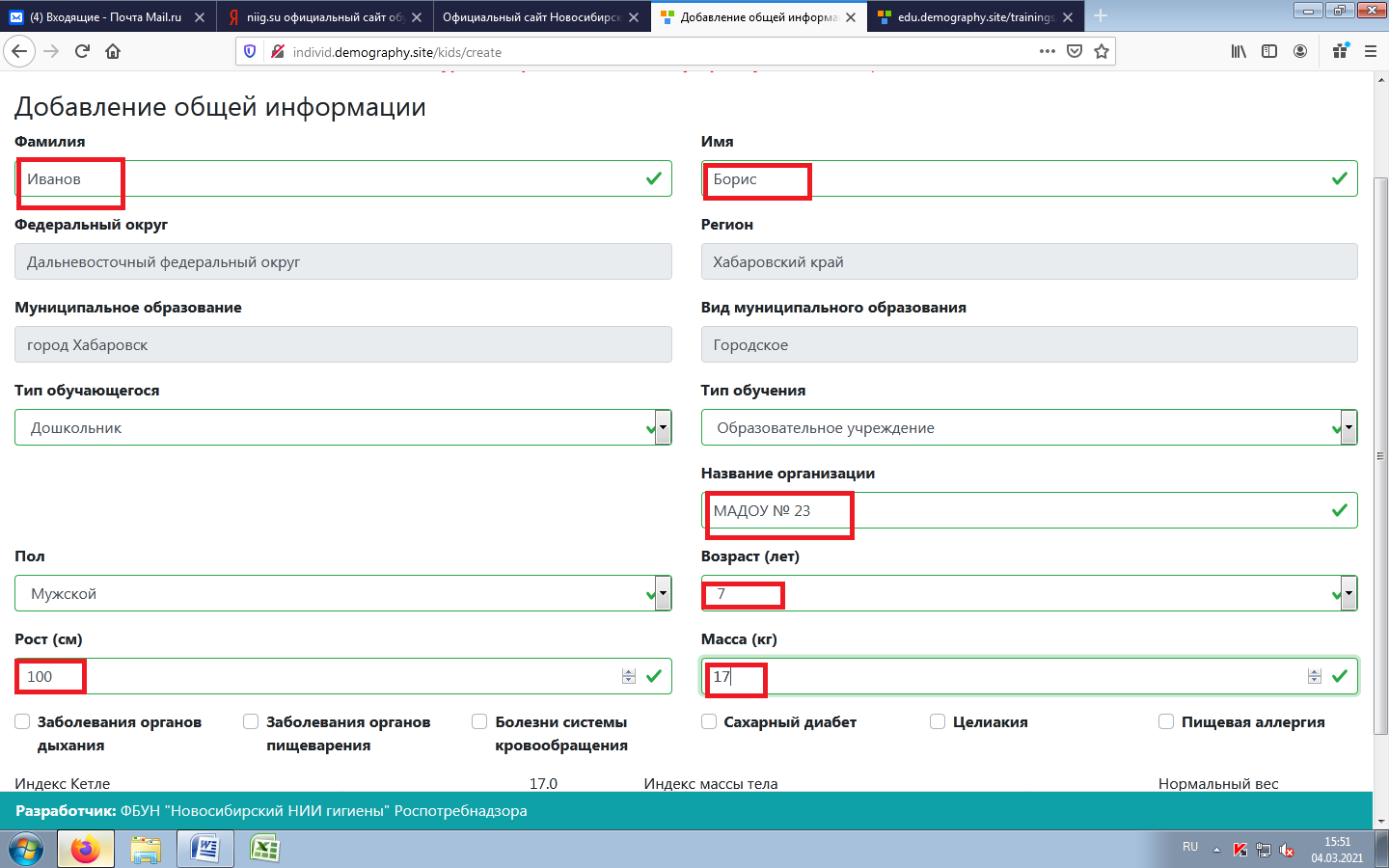
Нажимаем вкладку «Составить режим дня»
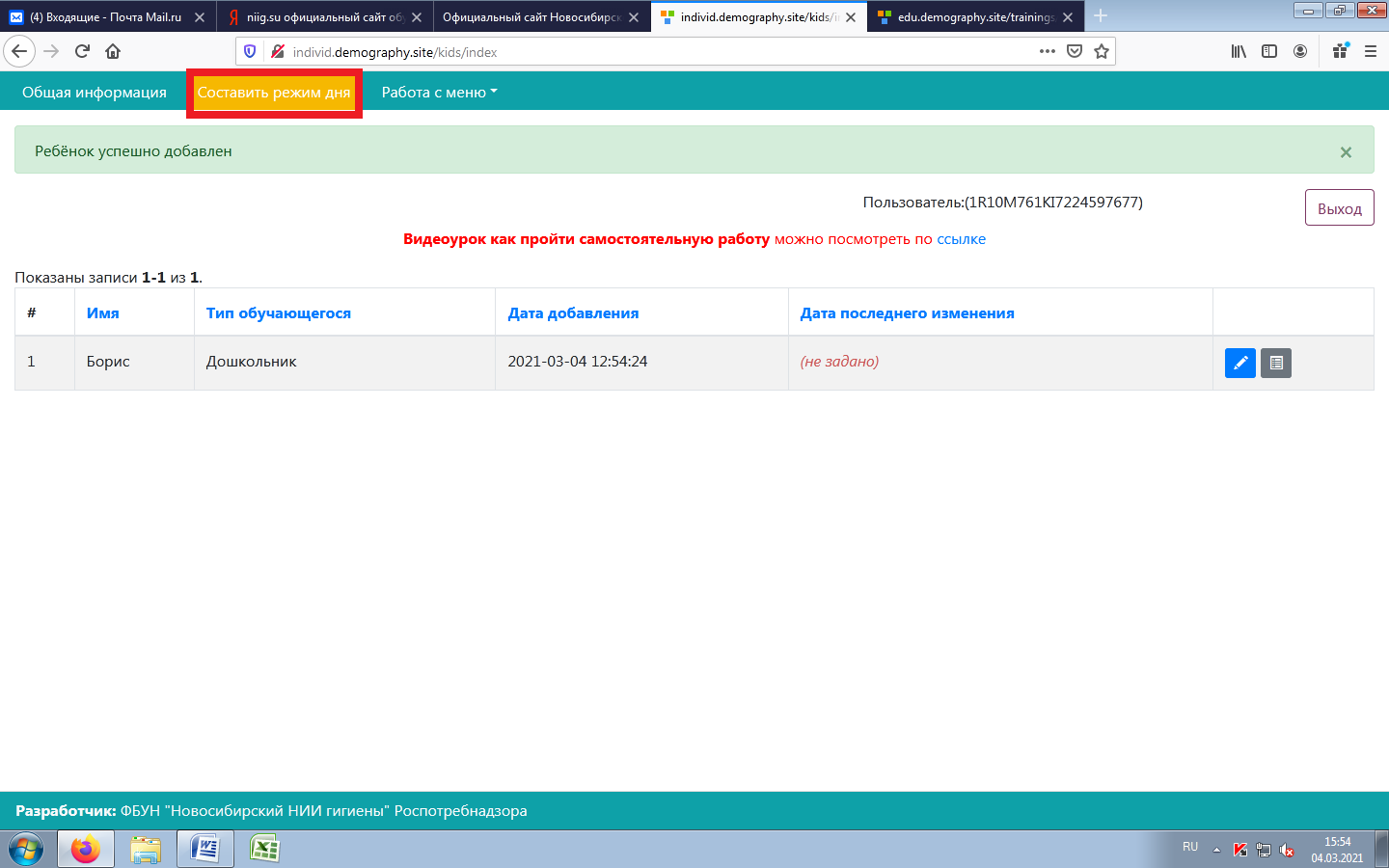
Нажимаем на синий +
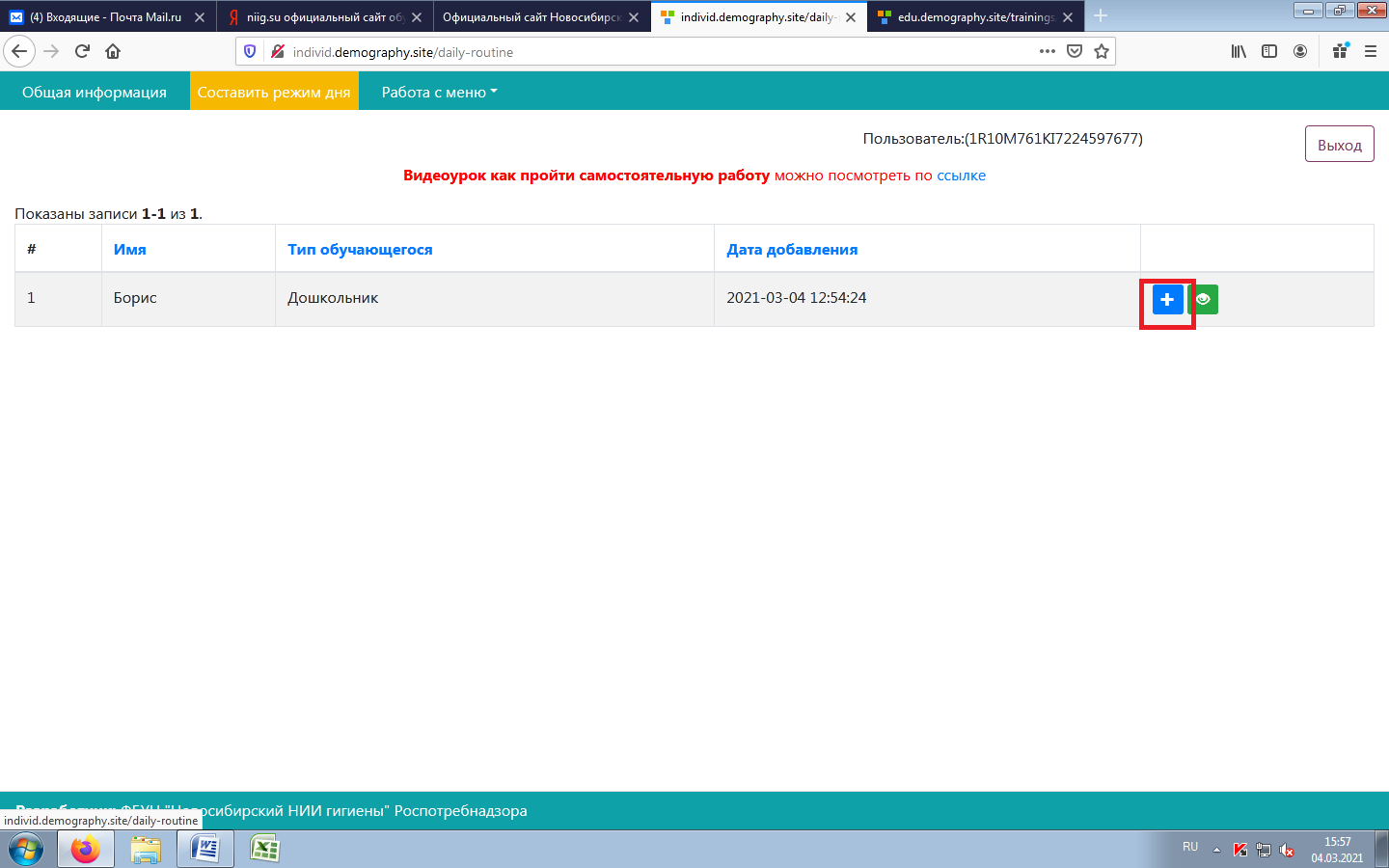
Заполняем поля таблицы по образцу (желательно данные не исправлять). Сохранить.
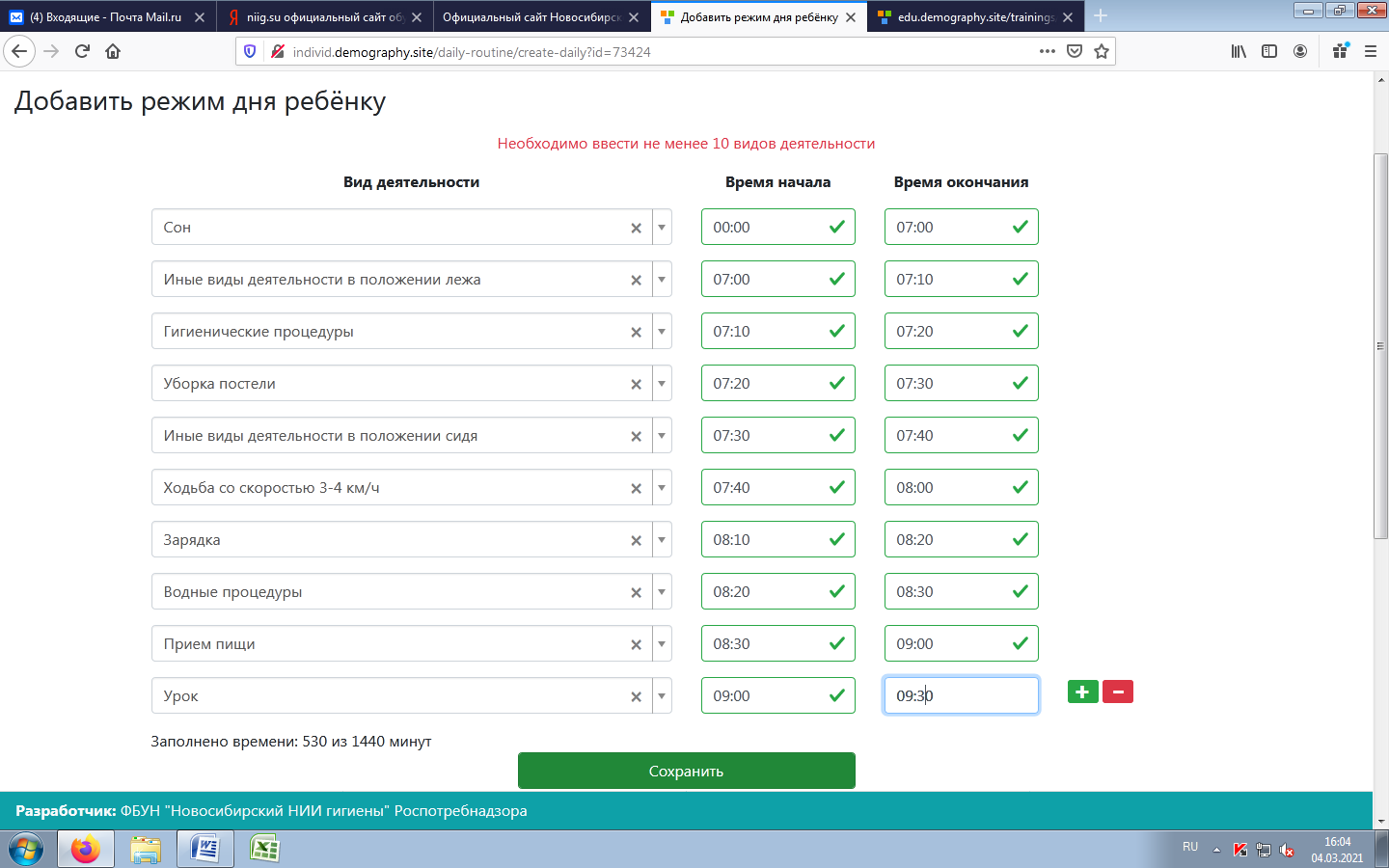
Нажимаем вкладку «Работа с меню», клавишу «Список меню, добавление меню»
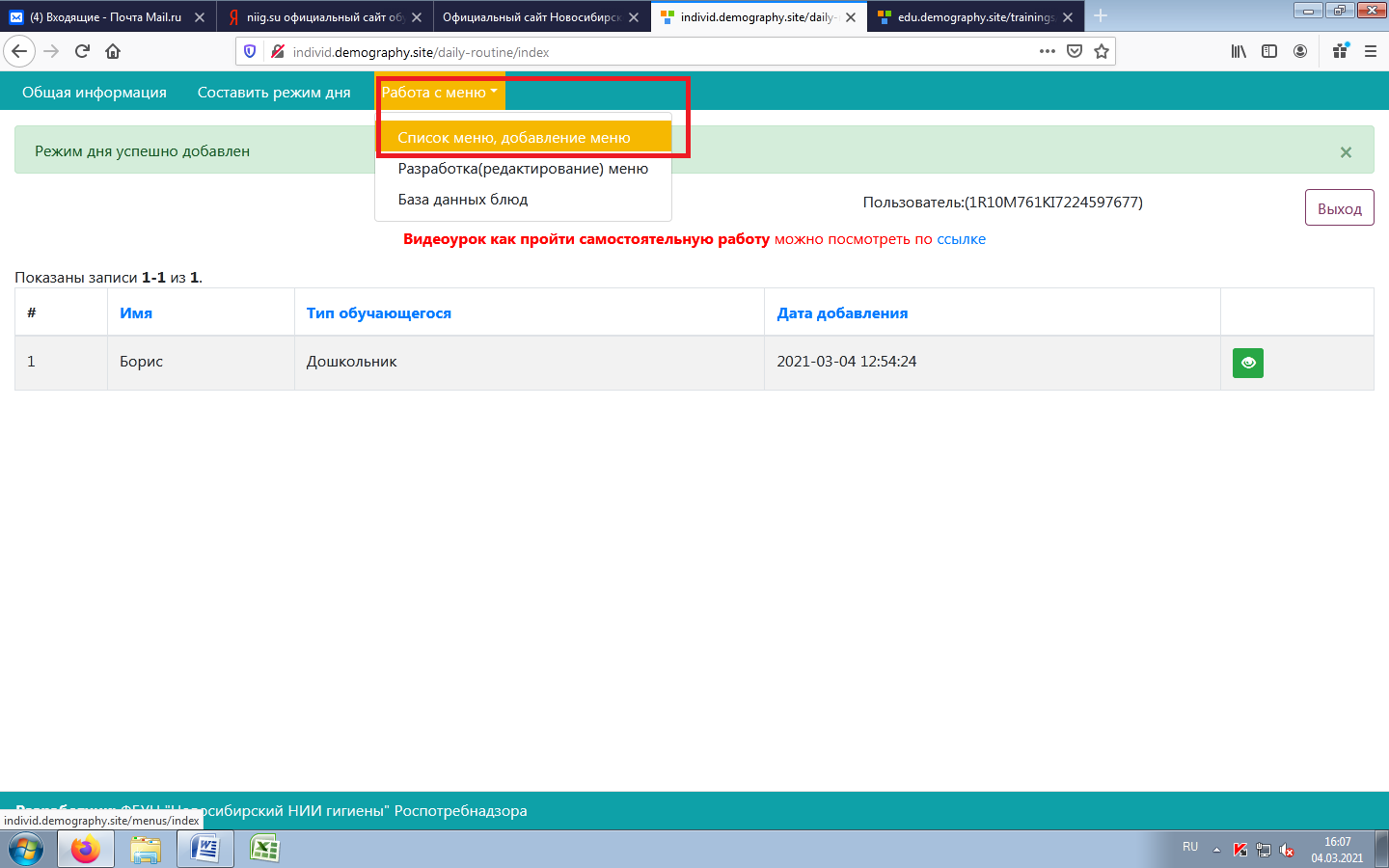
Нажимаем кнопку «Добавить новое меню»
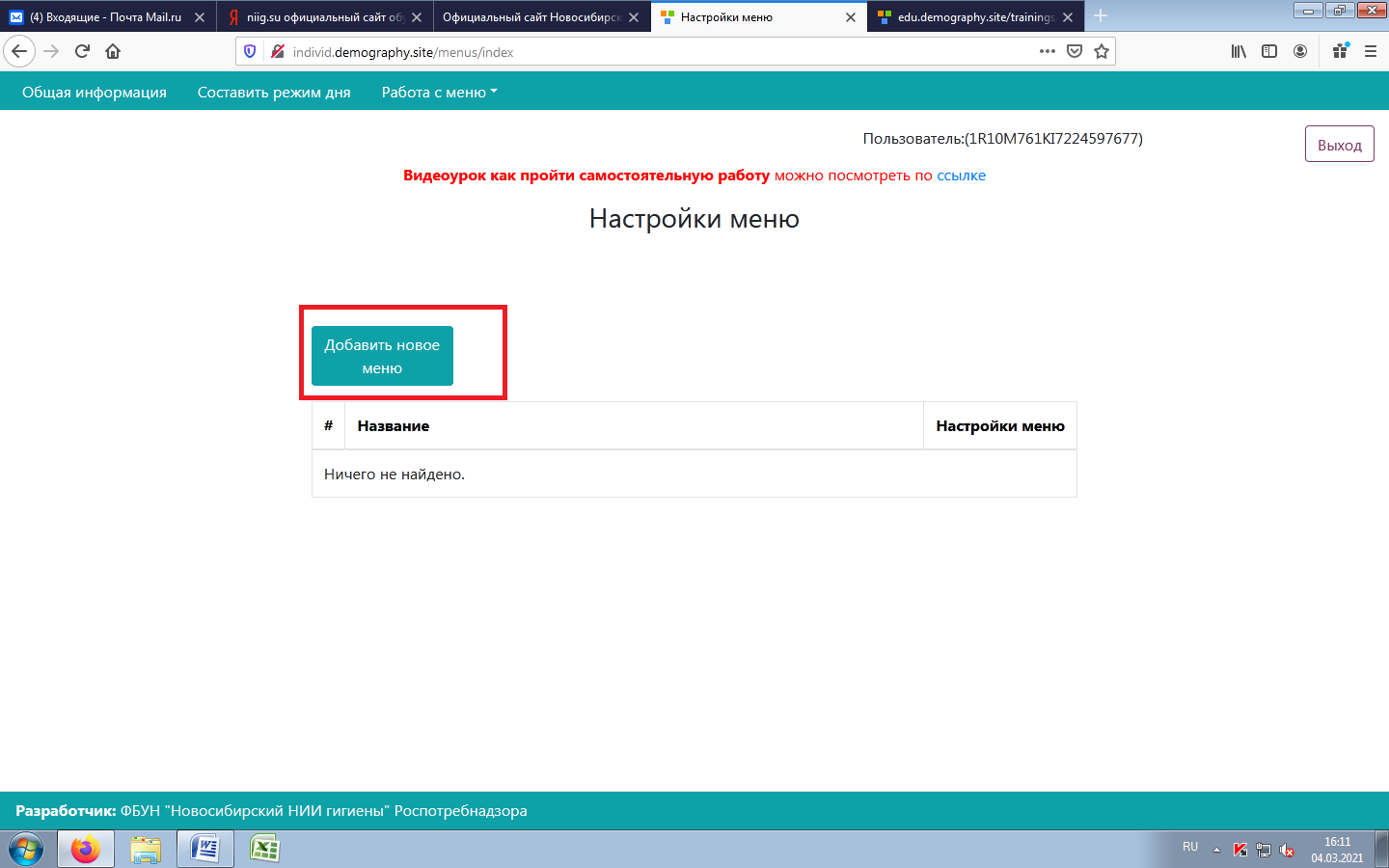
Заполняем поле . Нажимаем «Сохранить»
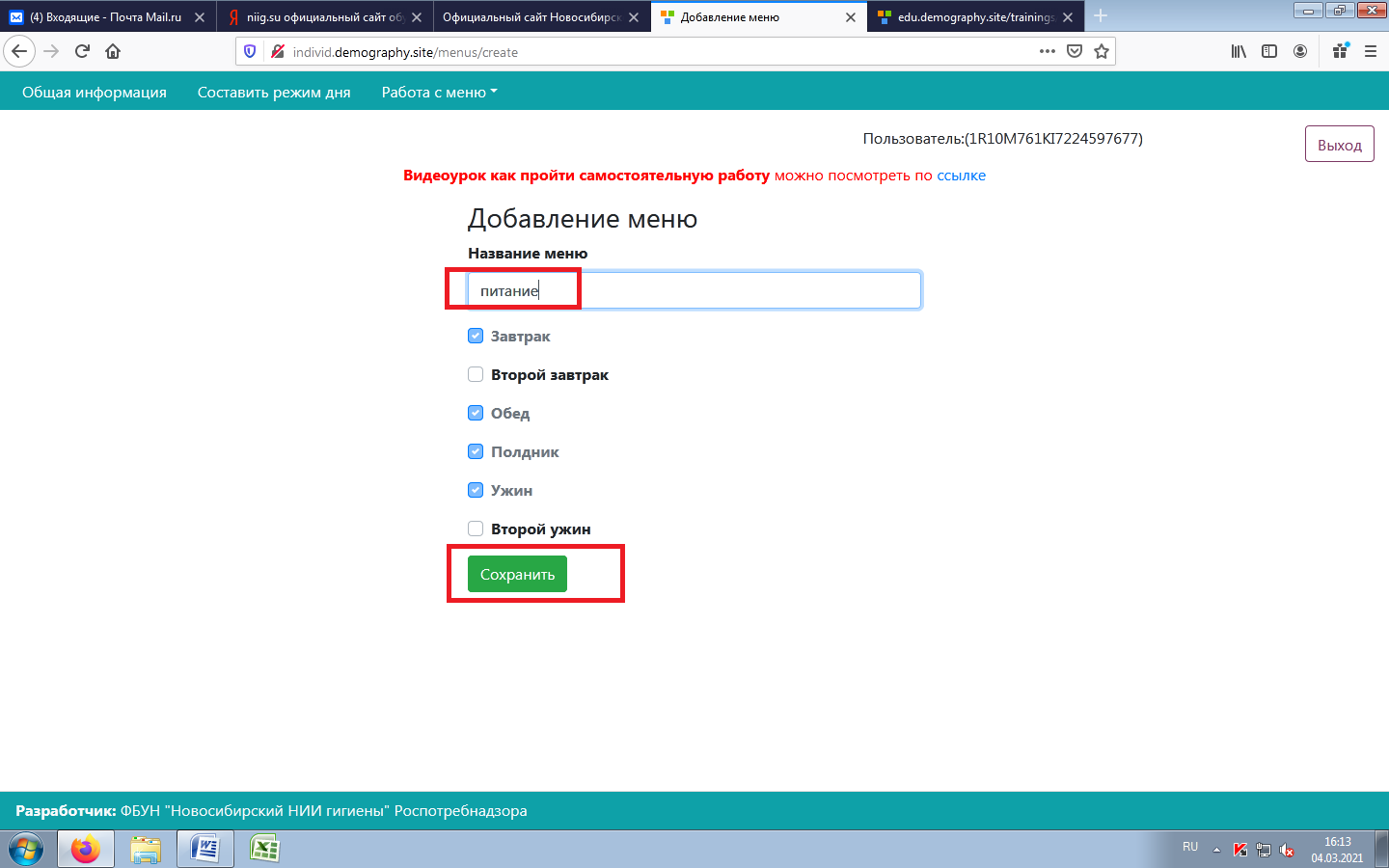
Возвращаемся к вкладке «Работа с меню», нажимаем «Разработка (редактирование) меню»
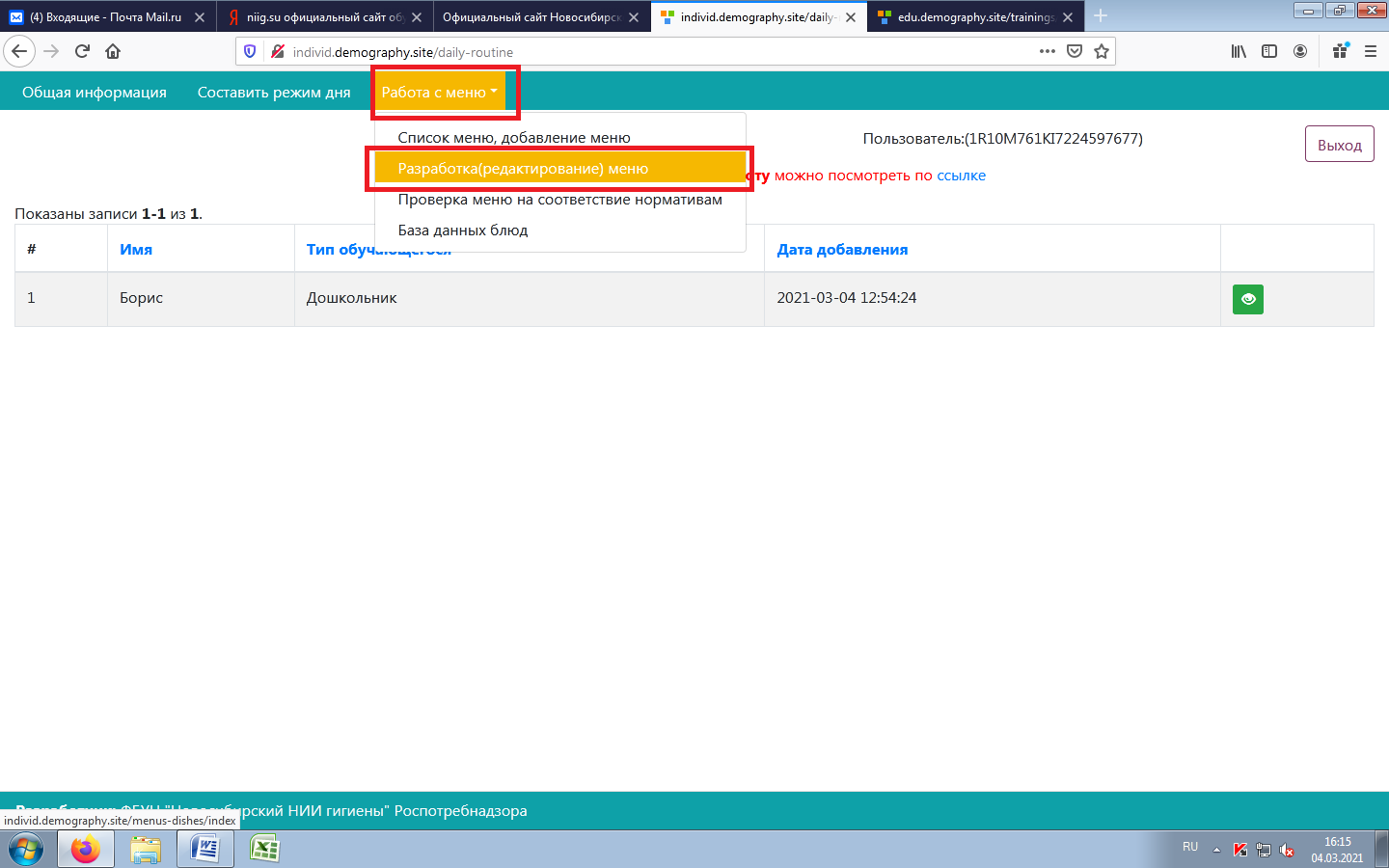
Нажимаем «Посмотреть»
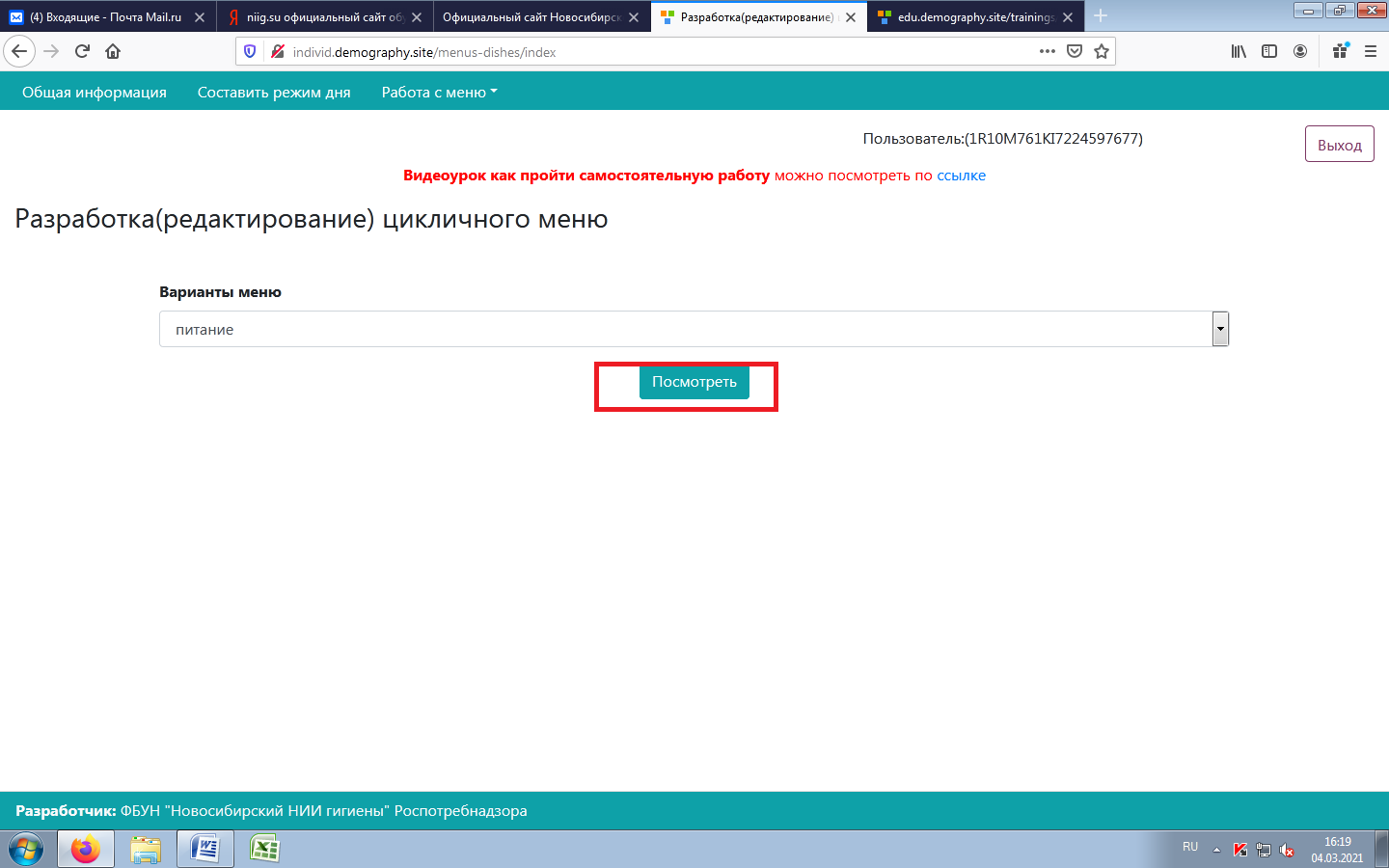
Заполняем поля таблицы и обязательно нажимаем «Добавить в меню»
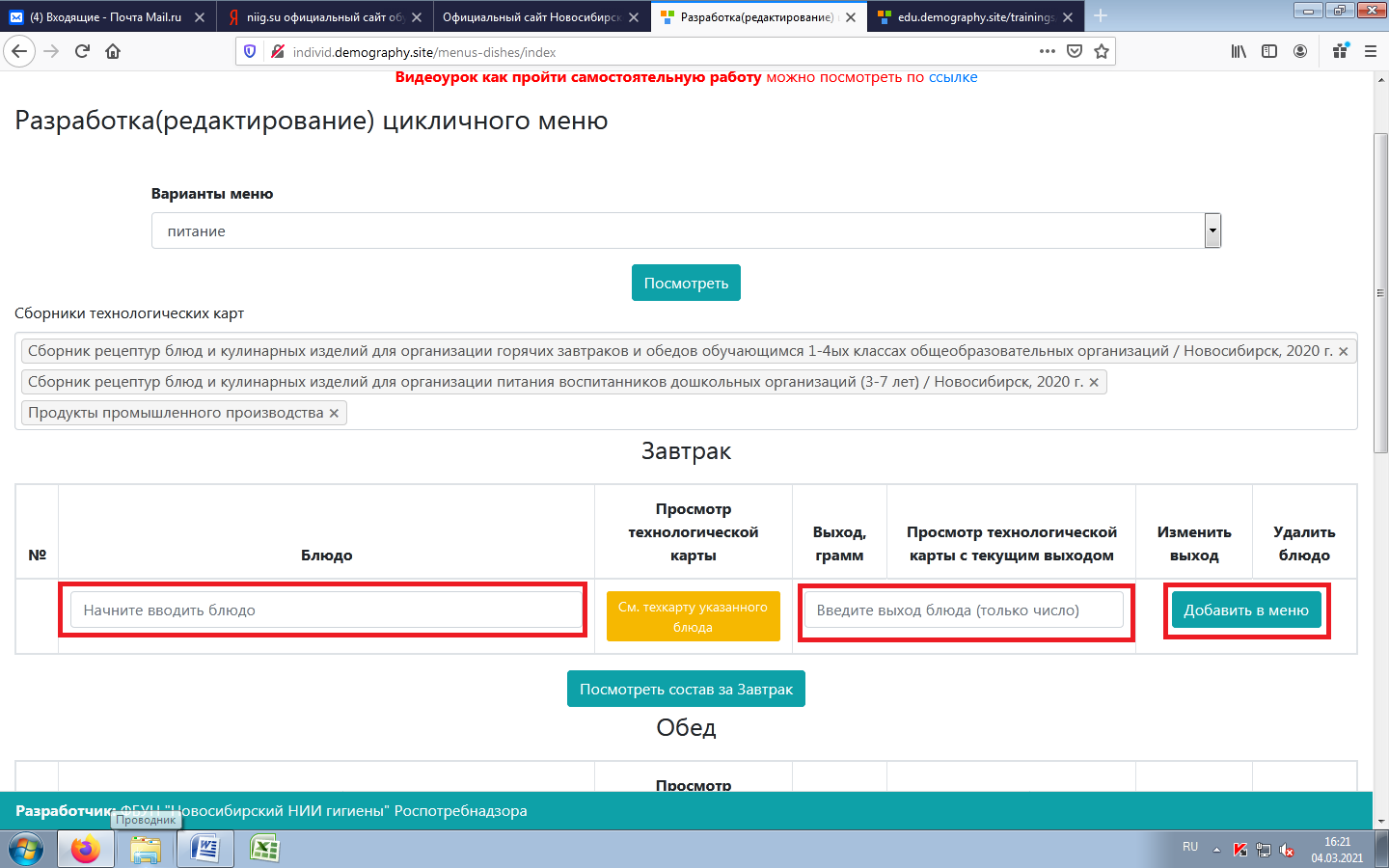
Образец заполнения (желательно ничего не менять)
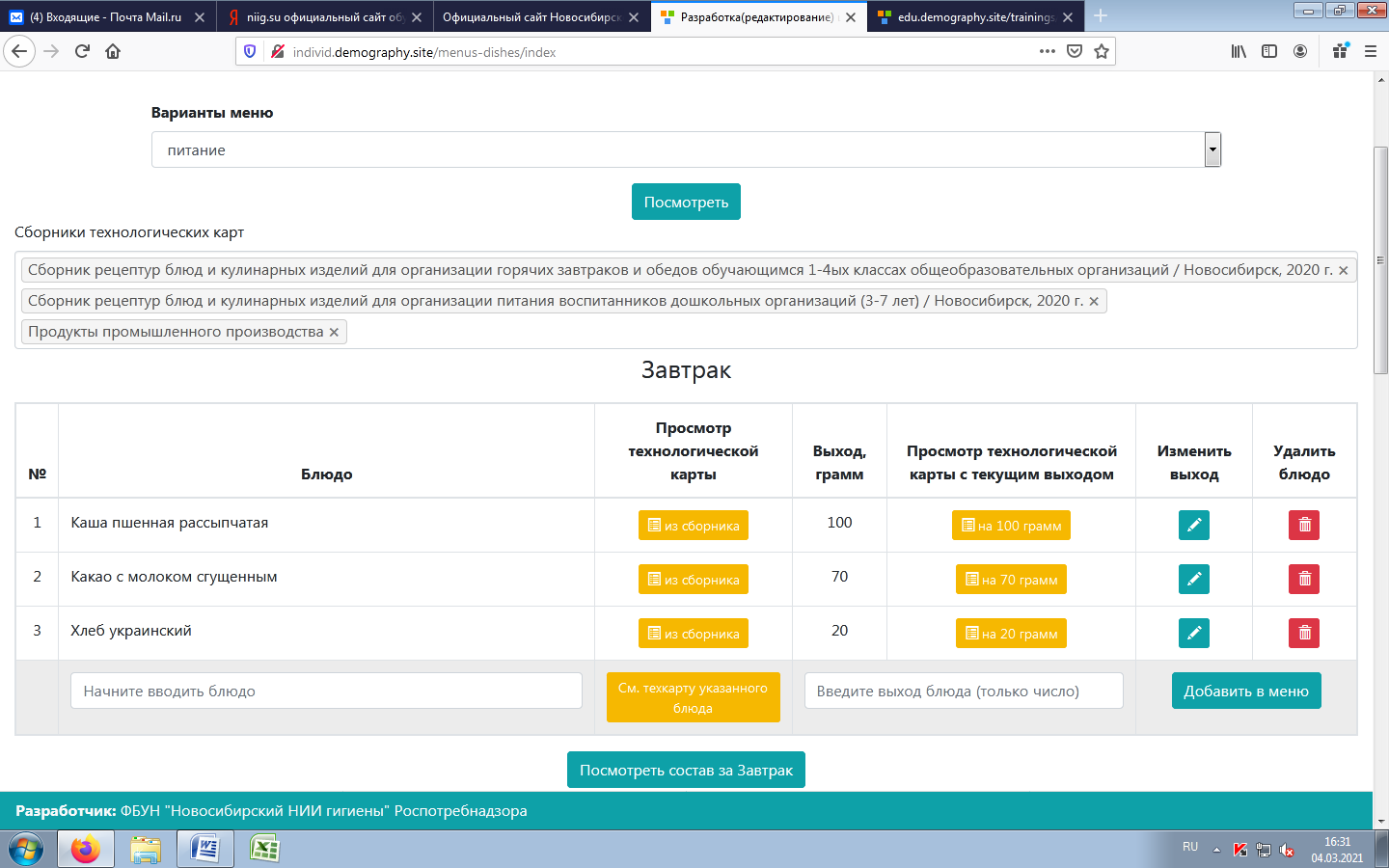
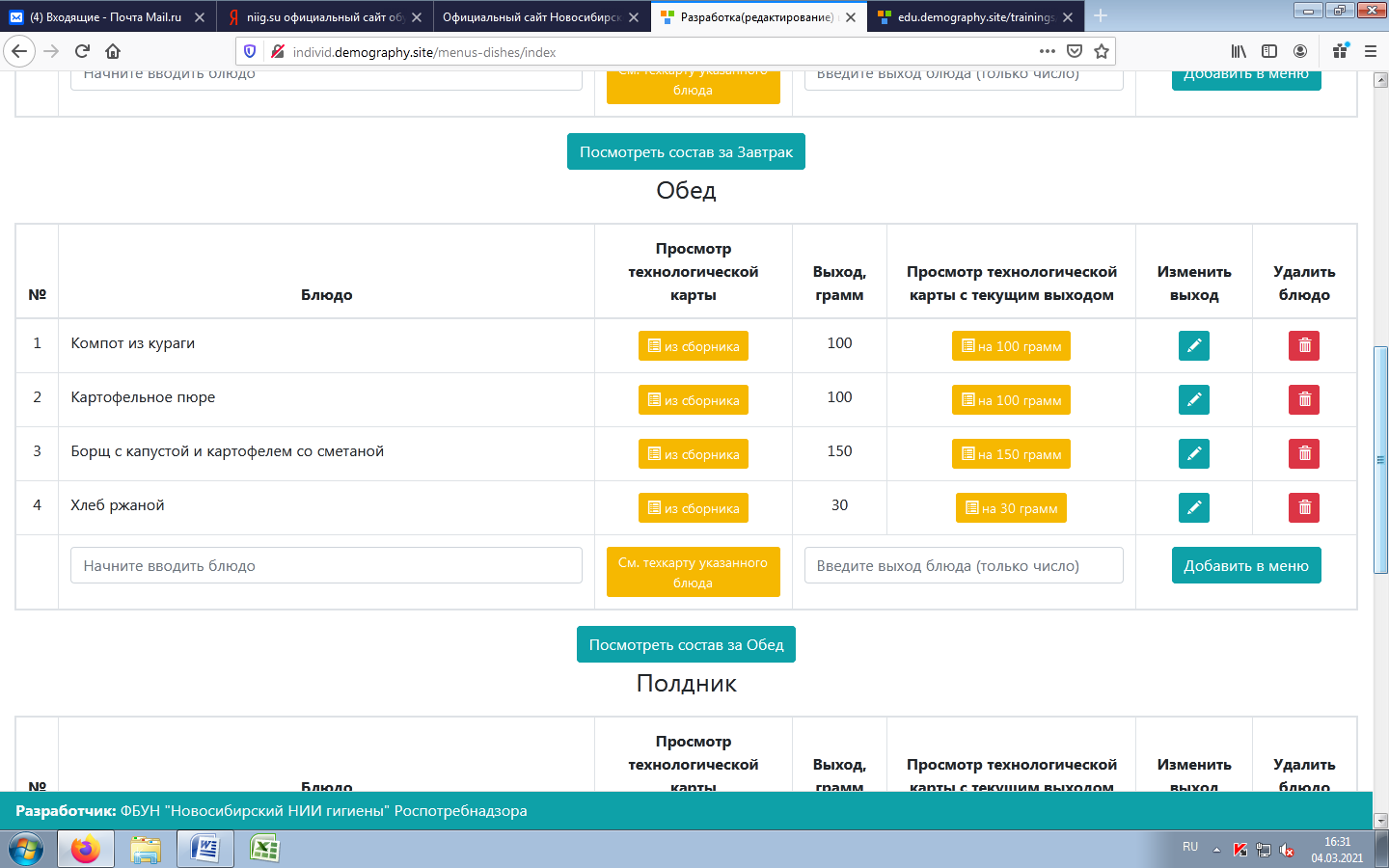
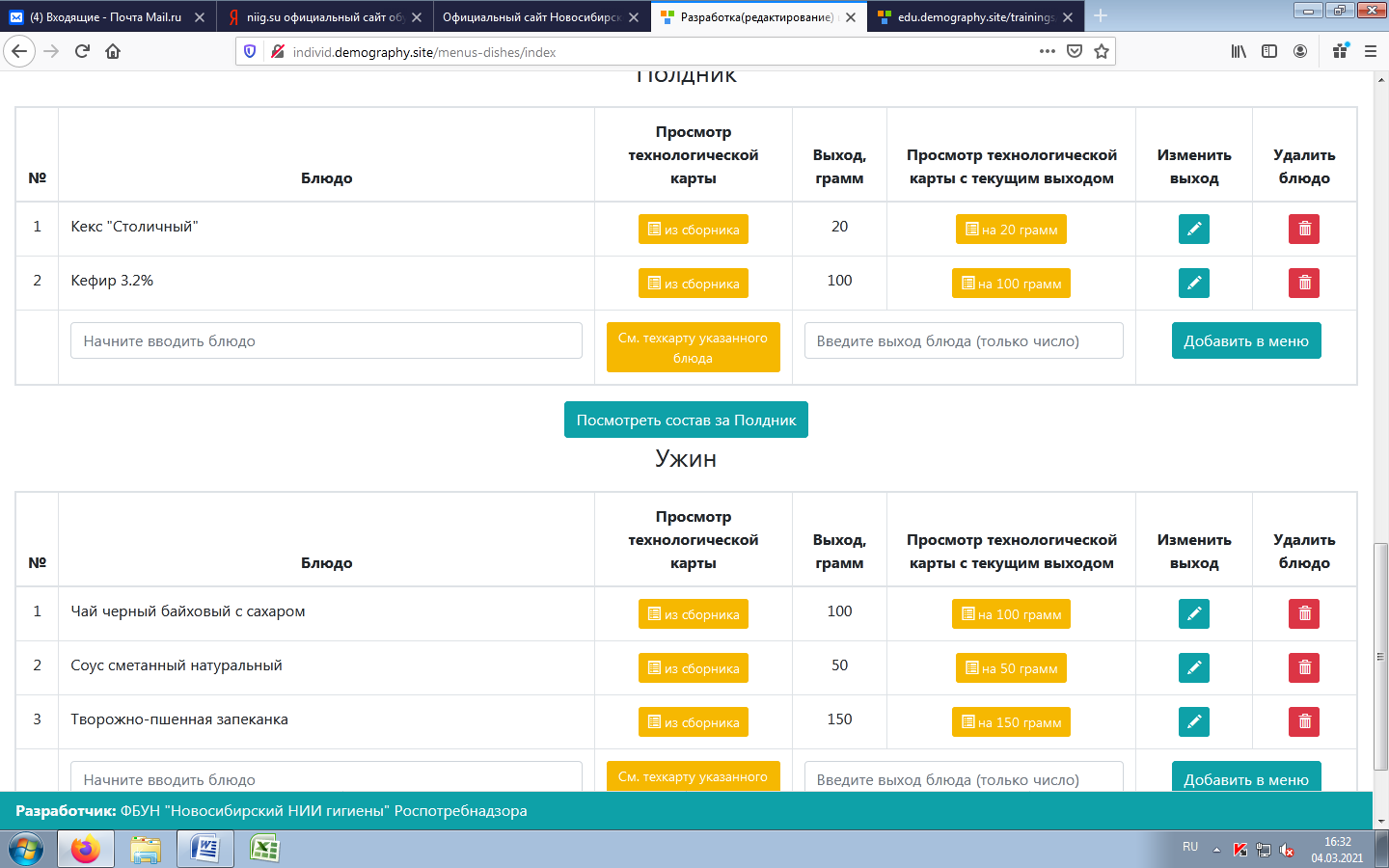
Далее проверяем составленное меню. Нажимаем вкладку «Работа с меню», «Проверка меню на соответствие нормативов».
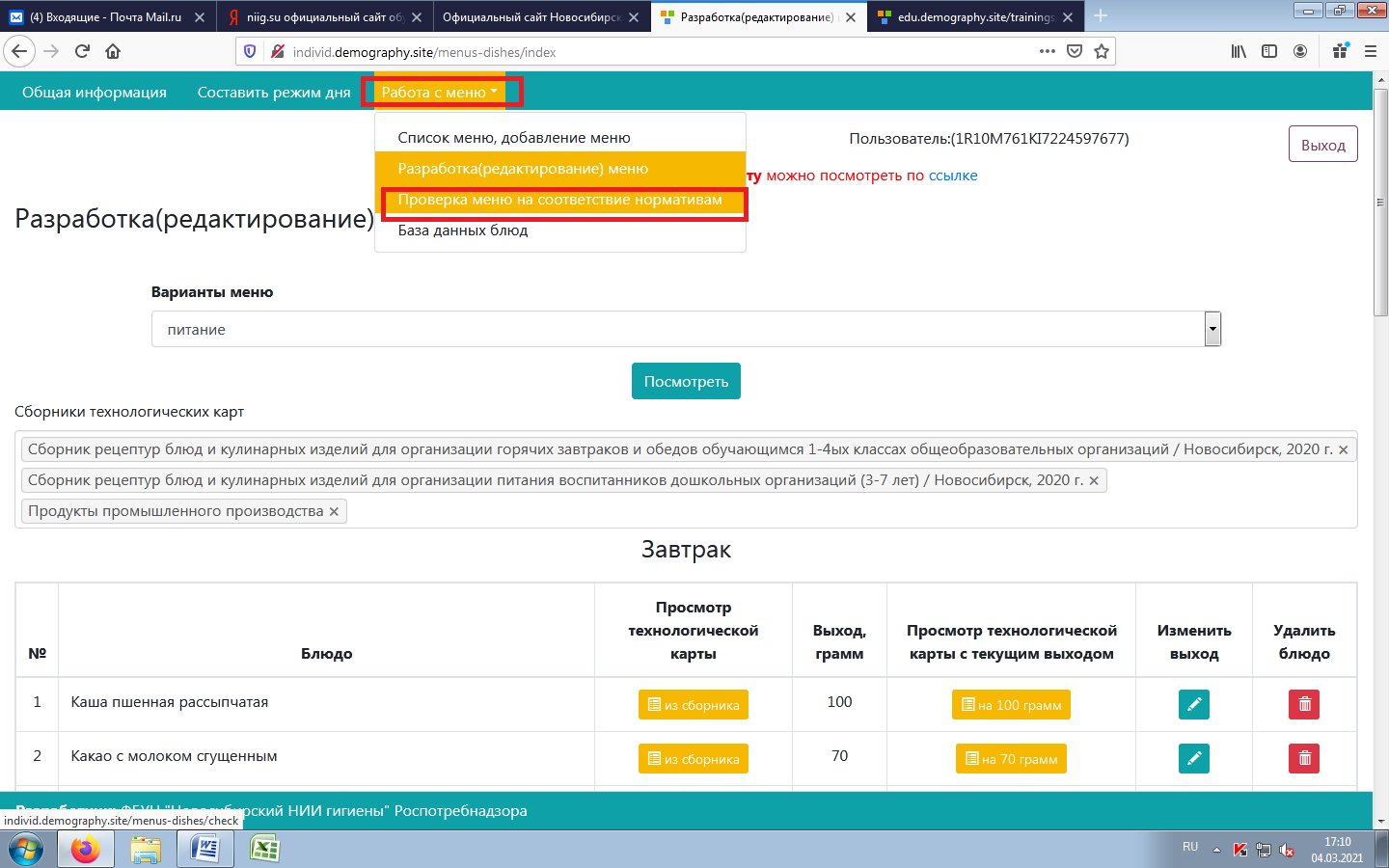
Нажимаем клавишу «Проверить»
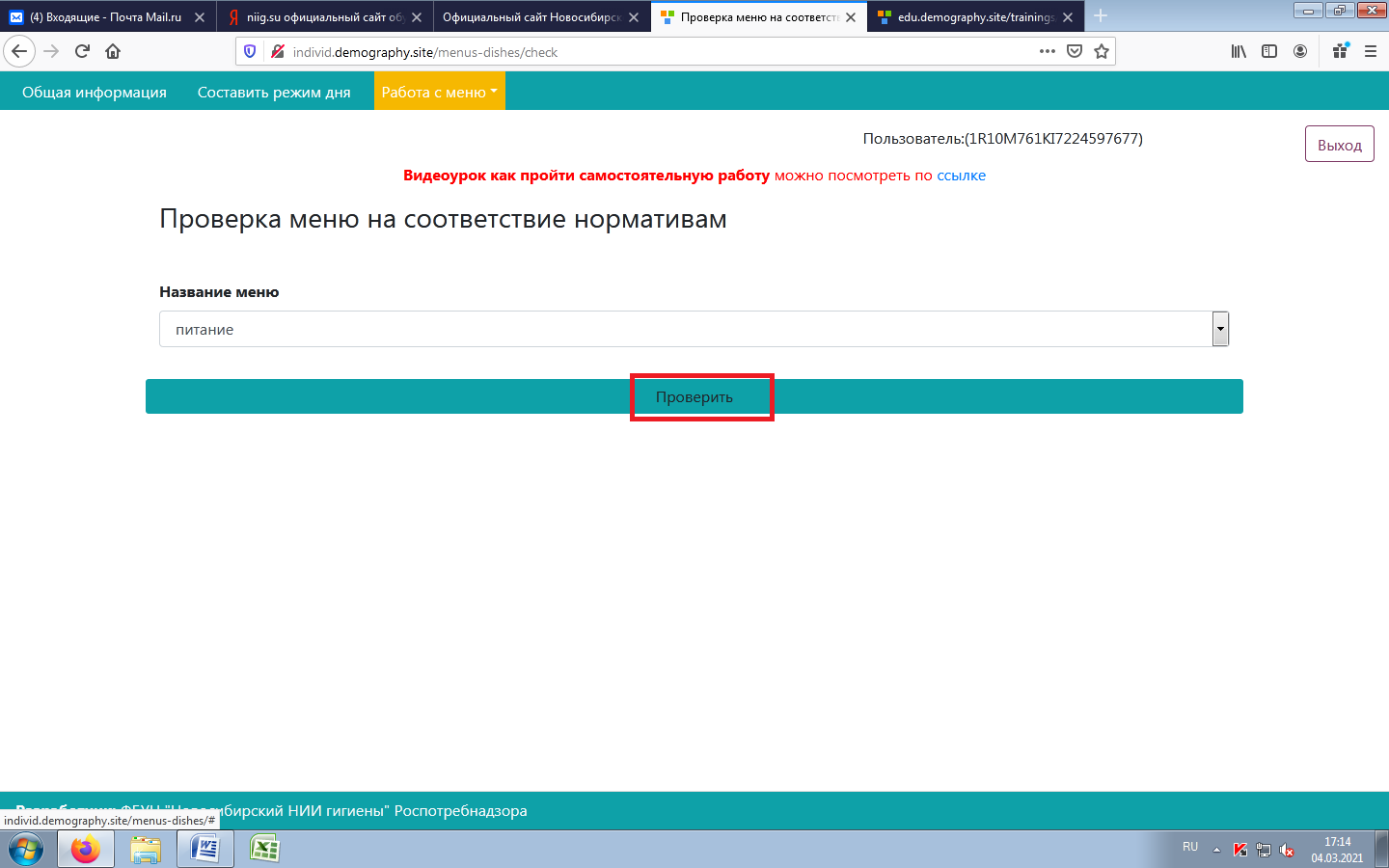
Все данные должны быть зеленым цветом. Если, какой то из разделов (завтрак, обед, полдник или ужин) высветился красным цветом, тогда заходим во вкладку «Работа с меню»-« Разработка(редактирование) меню» и меняем граммовку.
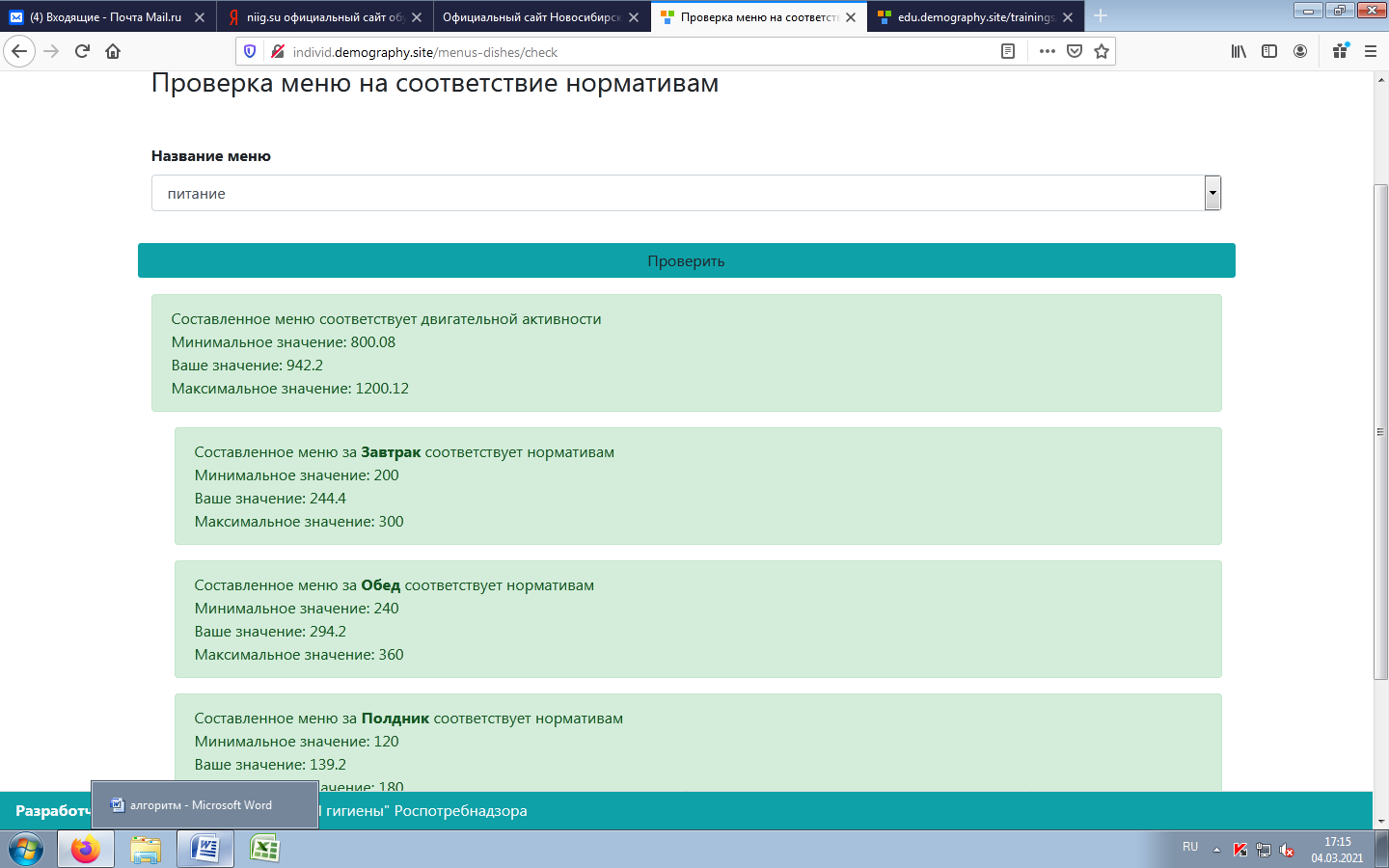
Выходим на главную страницу сайта, и нажимаем «Обучение по санитарно-просветительским программам «Основы здорового питания»

Нажимаем «Ссылка для регистрации и входа в программное средство «Обучение по программам «Основы здорового питания»

Нажимаем вкладку «Итоговый тест»
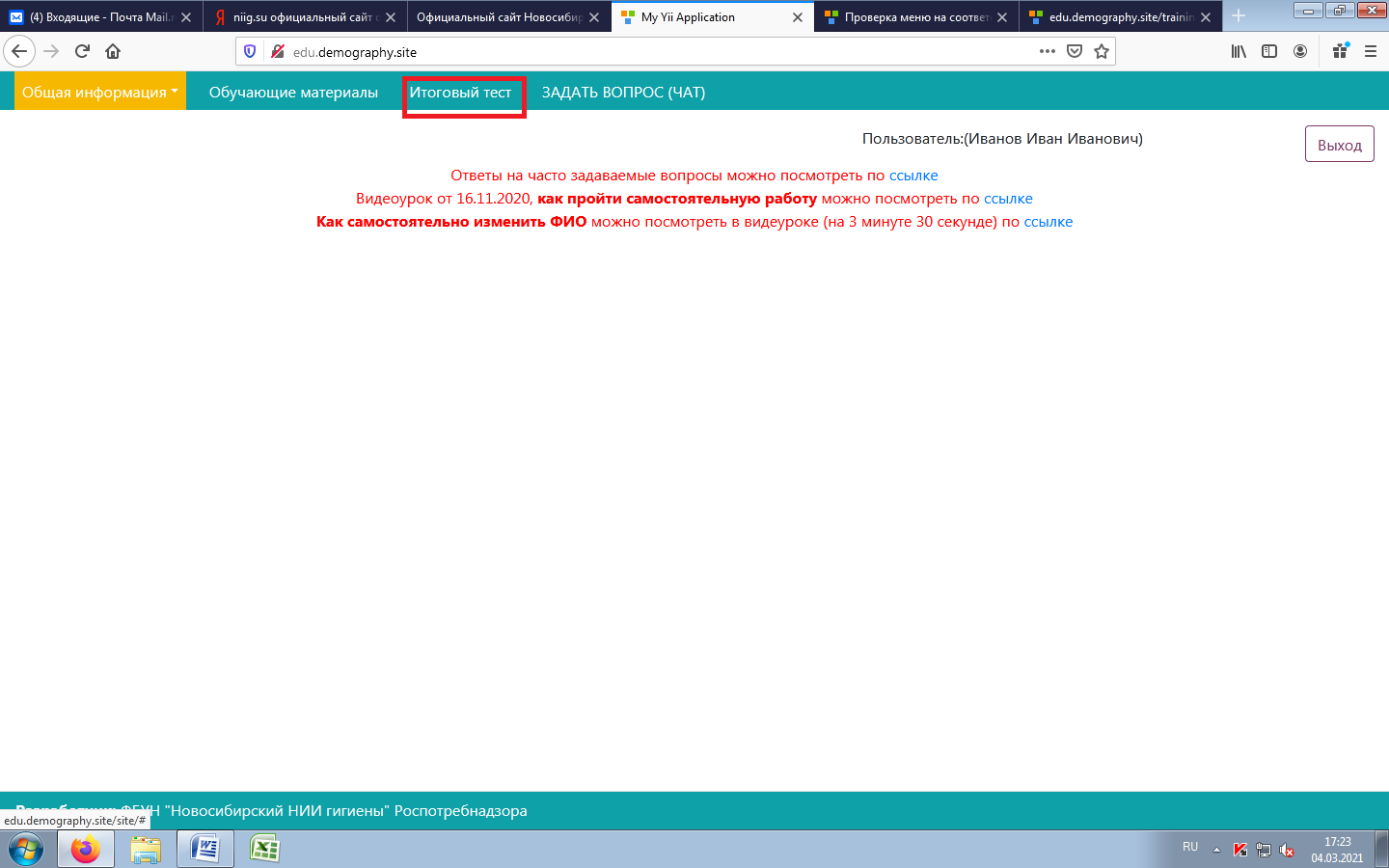
При прохождении итогового теста, во всех вопросах нажимаете на последние значения(4) и сохраняем.
После прохождения итогового теста появляется статус «Пройден». Нажимаем кнопку «Сертификат в PDF формате» и распечатываем или сохраняем на рабочий стол.
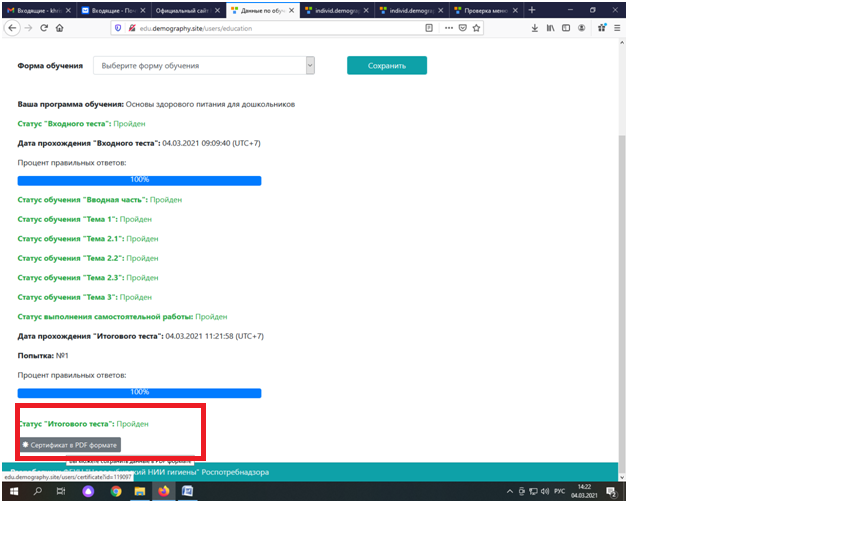
Обучение пройдено!!!